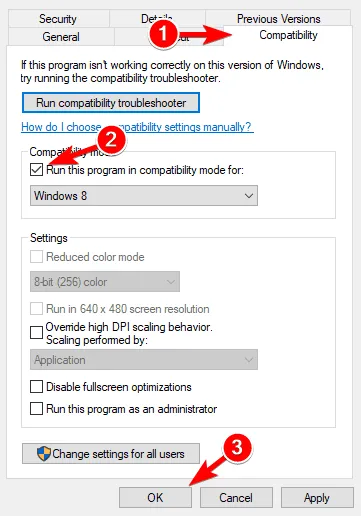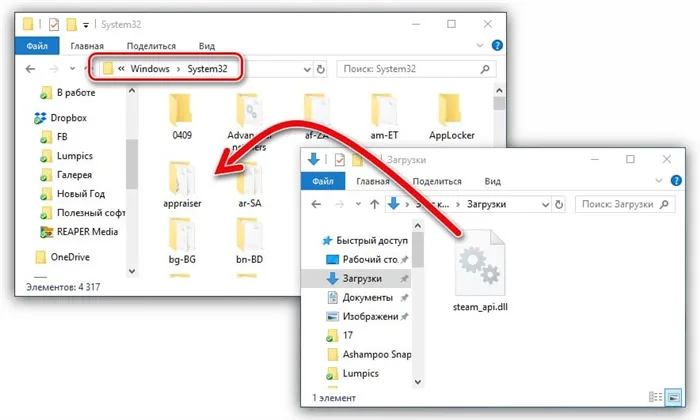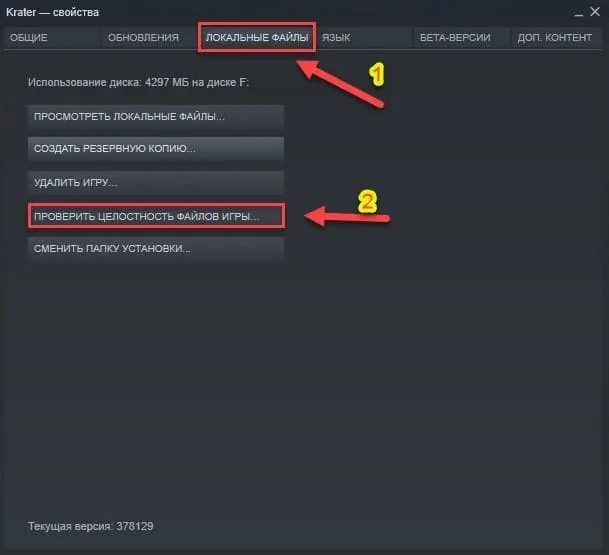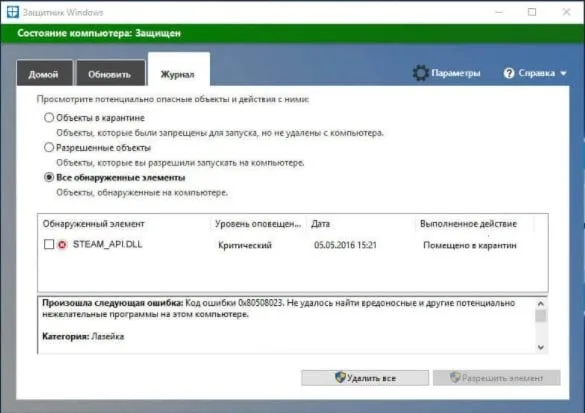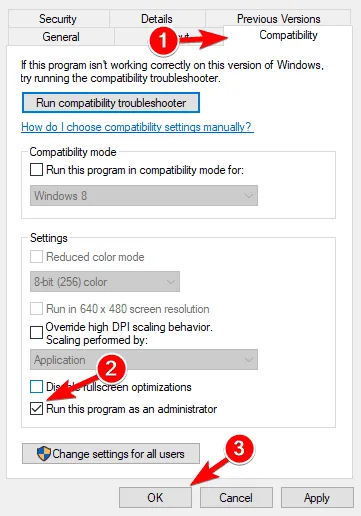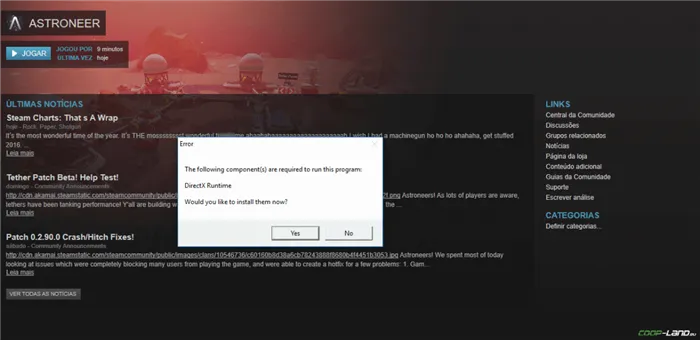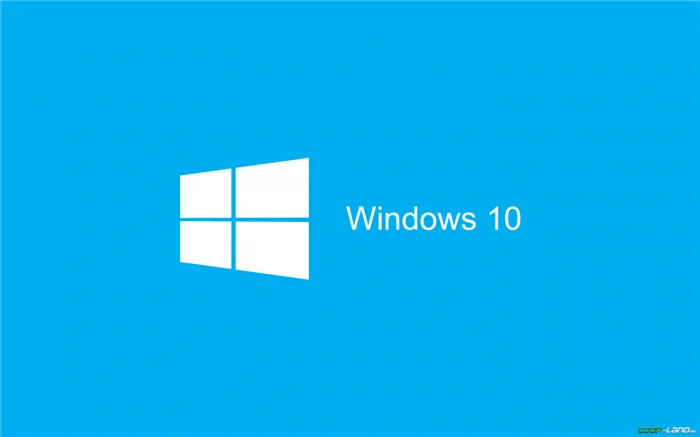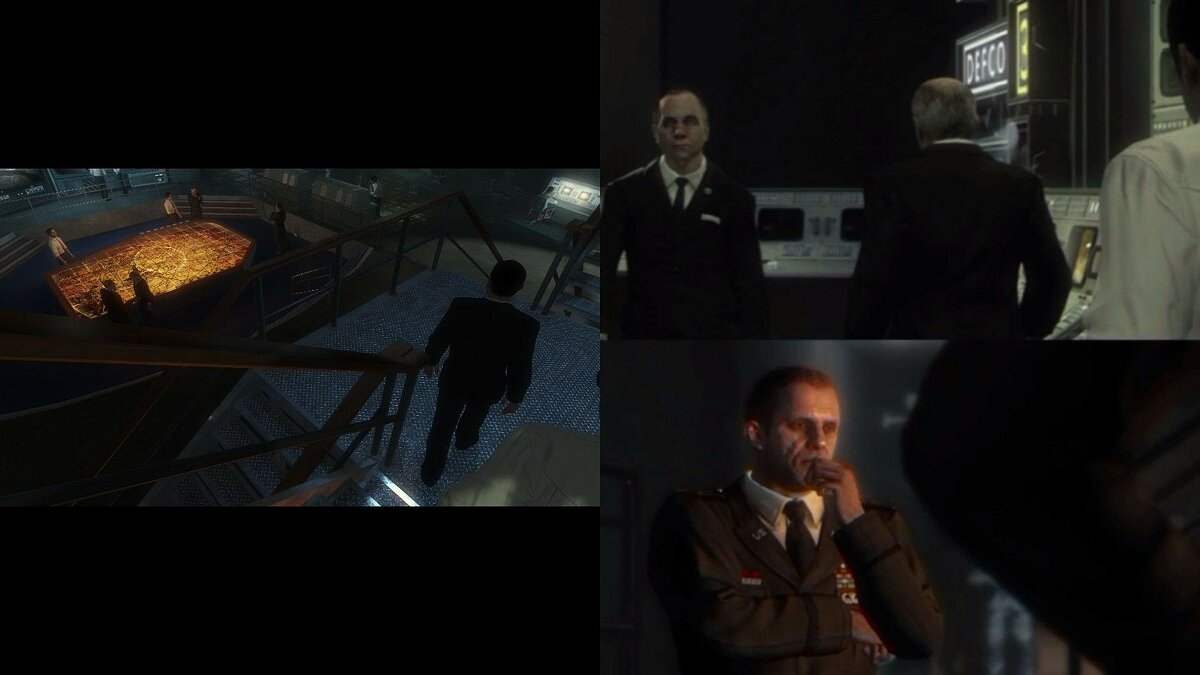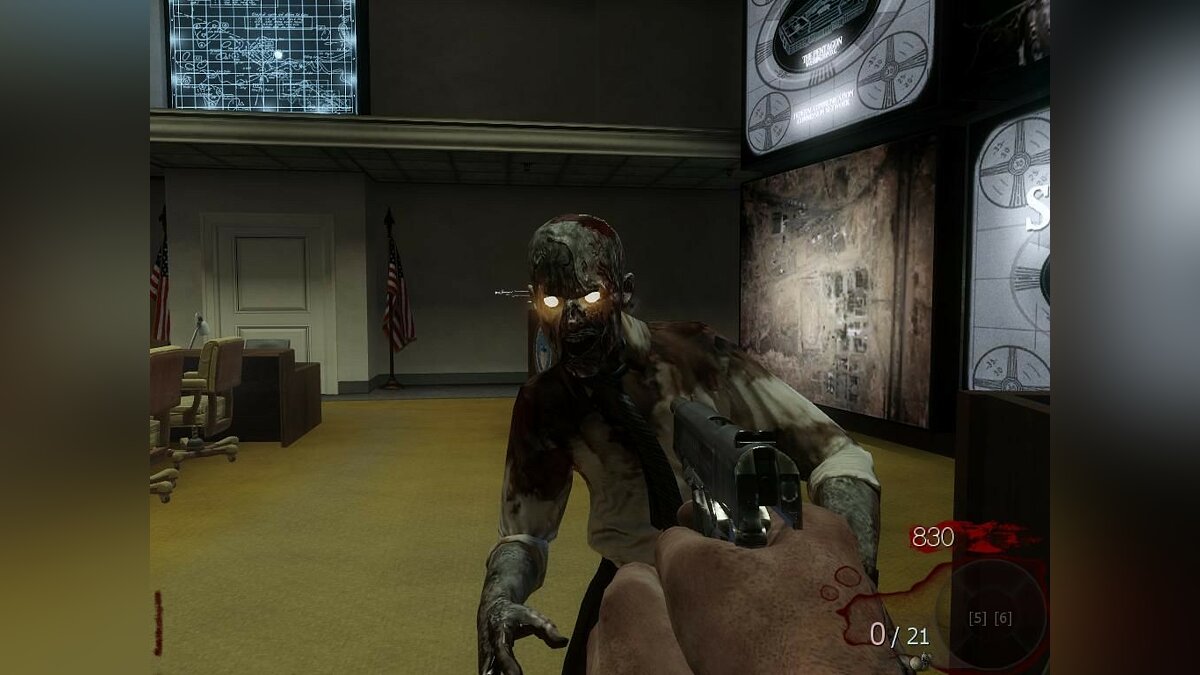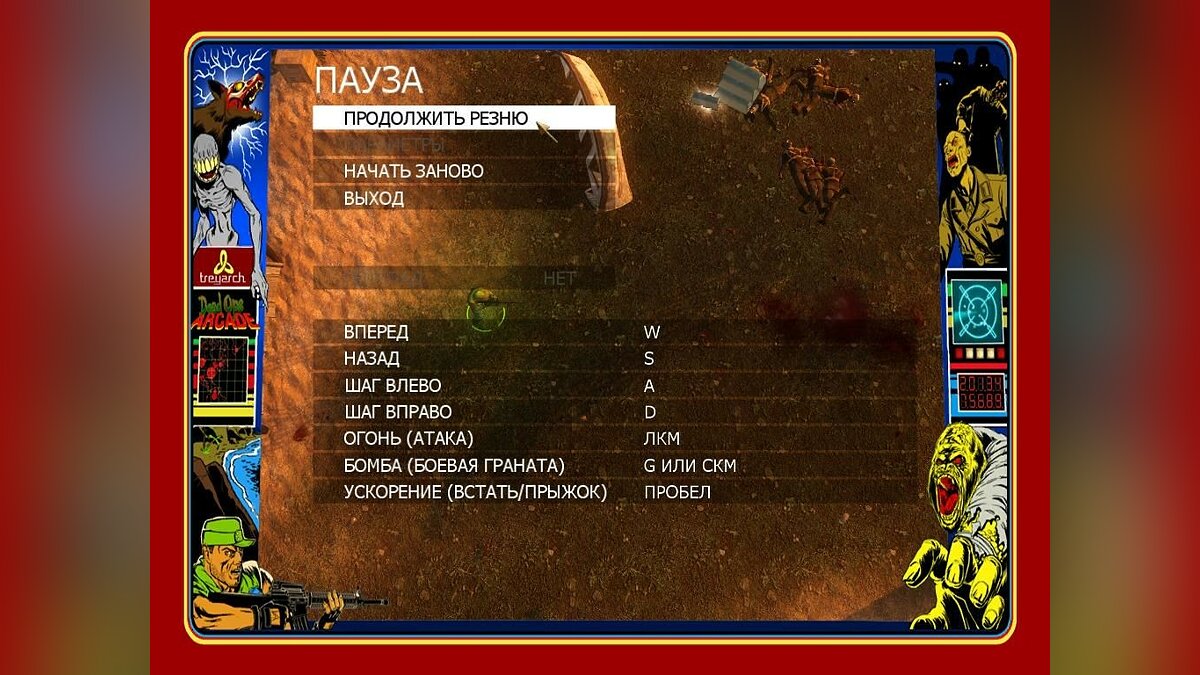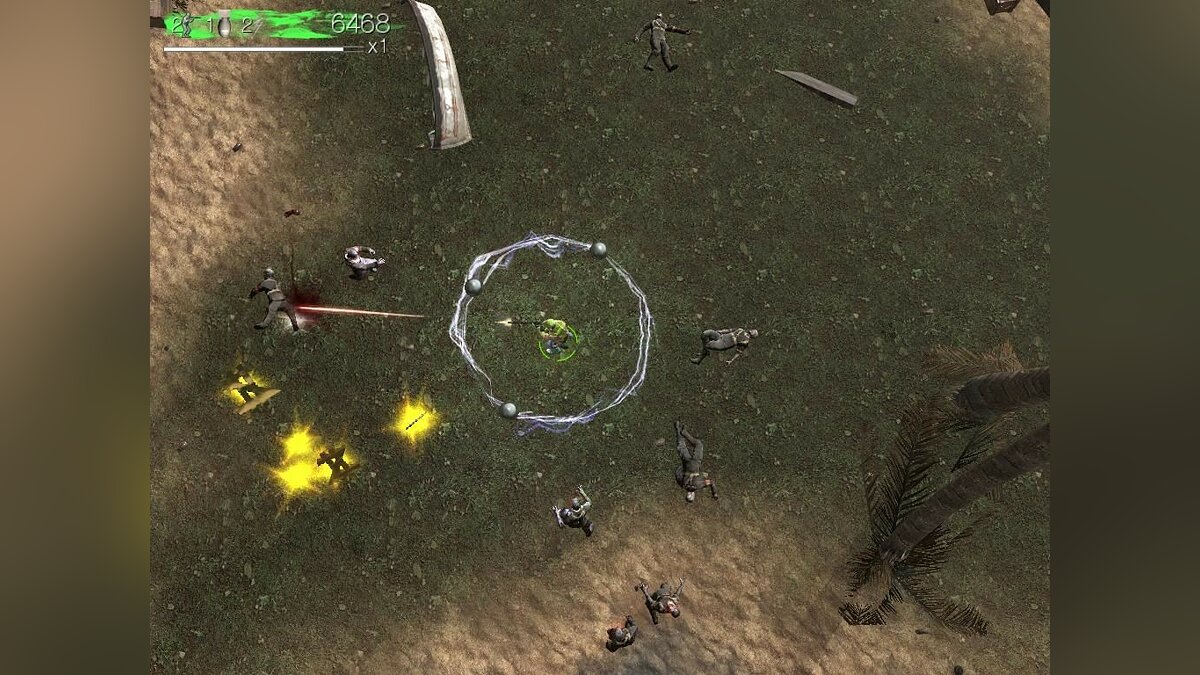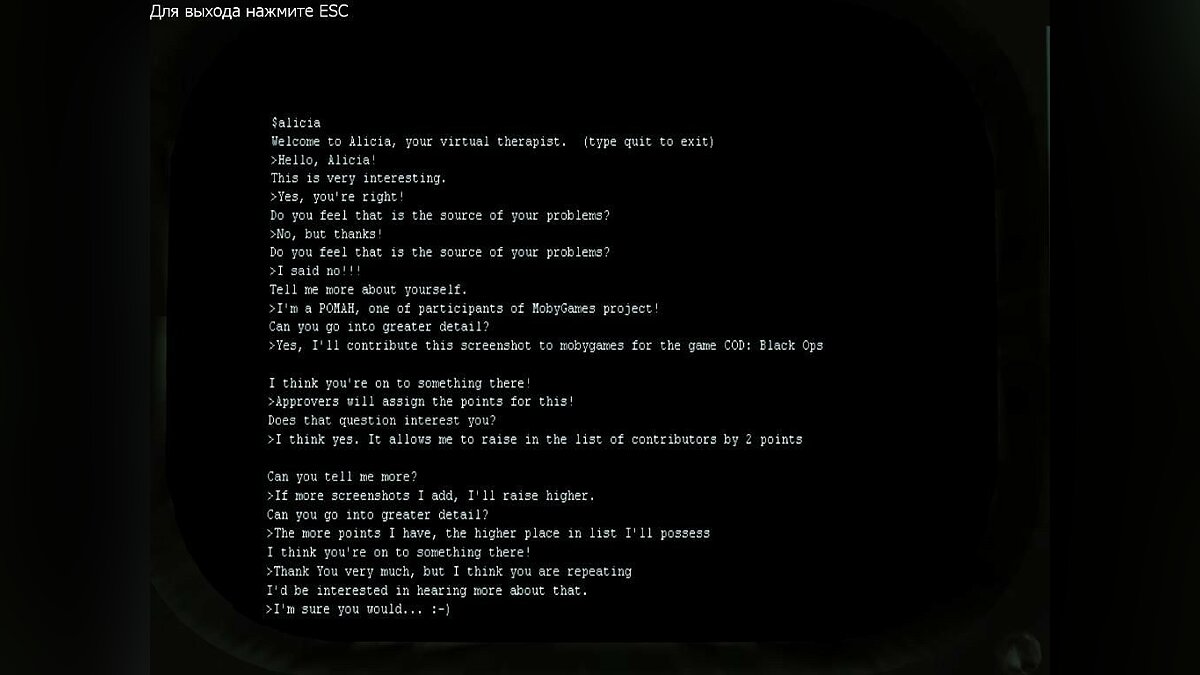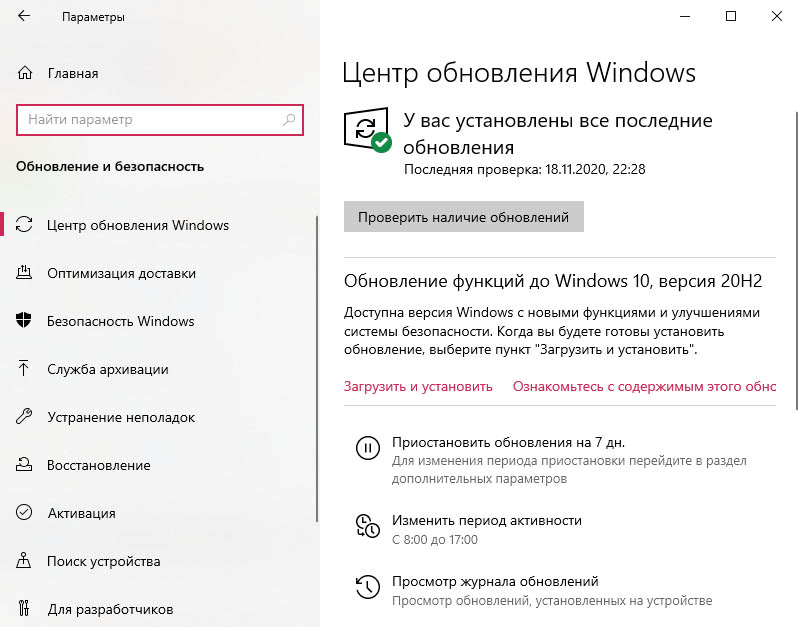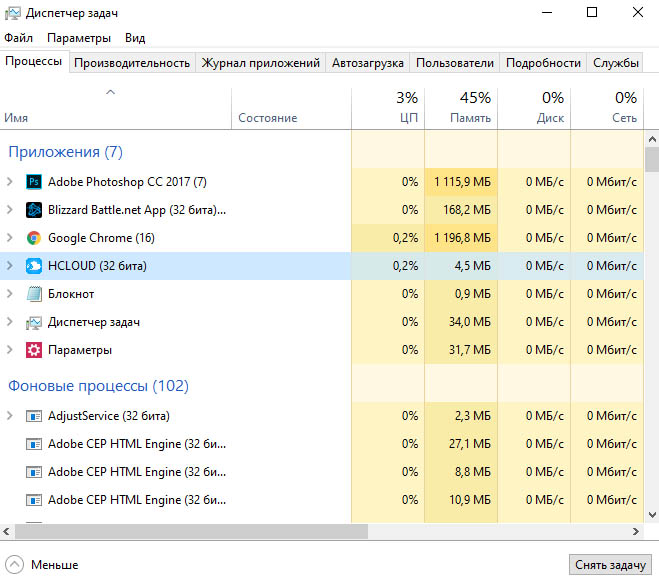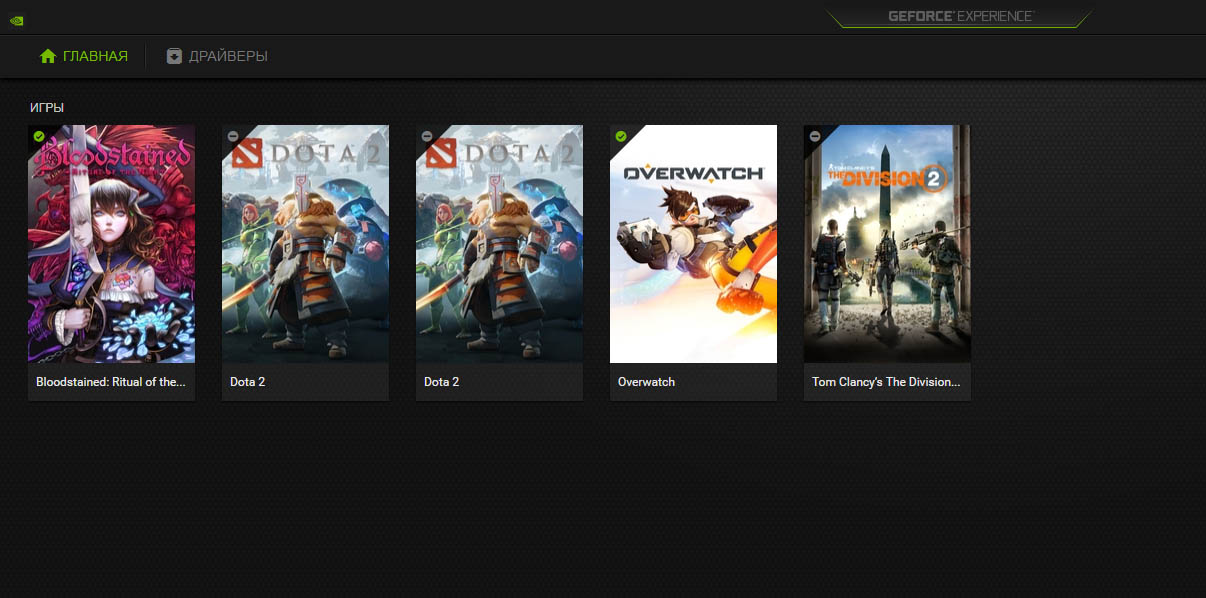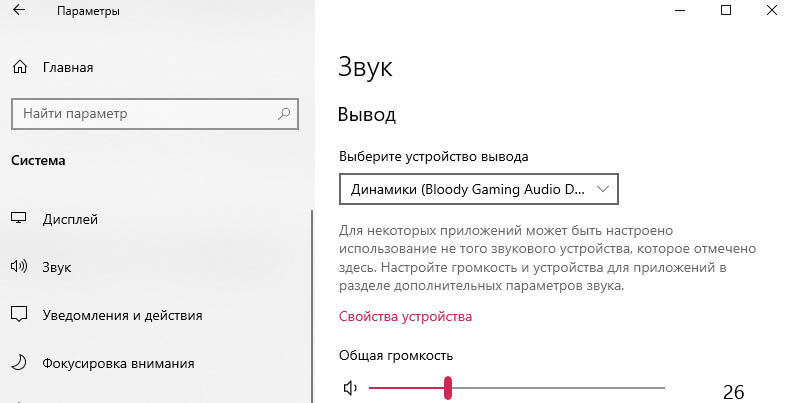Итак, начнем!
Если выскакивет табличка:
«Предыдущий выход из игры был выполнен некорректно. Запустить в безопасном режиме?
Рекомендуется для большинства пользователей. Безопасный режим не затрагивает команд управления и кнопки»1) Переставьте дату на своём компьютере на 09.11.2010.
2) Скачайте и распакуйте в папку с игрой кряк от SKIDROW(www.playground.ru/cheats/43127/)
«Setup error: Ошибка запуска сценария установки»
1)Правой кнопкой на файле setup.exe, выбираем Свойства, дальше в открывшемся окне выбираем закладку Совместимость, ставим галку Запускать программу в режиме совместимости с : Windows XP (Service Pack 3) и говорим ОК и запускаем setup.exe.
(Работает не у всех)
2)Нажмите «Пуск», и через «Выполнить» (в 7ке это «Найти программы и файлы»)
Вводите туда:
c:>program files>steam>steam.exe -install E: (вместо стрелок ставите слэш)
Саму команду можете подправить по ситуации (если дисковод не Е, или путь к стиму иной)
Игра безбожно тормозит
1. Ищем файлы конфигурации игры в steamappscommoncall
of duty black opsplayers (Как пример у меня они находятся в
C:>Program Files>Steam>steamapps>common>call of duty black
ops>players)
2. Сохраняем копии config.cfg и config_mp.cfg где-нибудь в надежном
месте
3. Открываем config.cfg блокнотом, в самом конце делаем пару
переносов строк и копируем туда все отсюда:
seta r_aaAlpha «dither (fast)»
seta r_aaSamples «1»
seta r_allow_intz «1»
seta r_allow_null_rt «1»
seta r_altModelLightingUpdate «1»
seta r_aspectRatio «auto»
seta r_autopriority «0»
seta r_backBufferSize «960»
seta r_backBufferSizeY «544»
seta r_blur_allowed «1»
seta r_clipCodec «MJPEG»
seta r_clipFPS «24»
seta r_clipSize «360»
seta r_customMode «»
seta r_debugLineWidth «1»
seta r_depthPrepass «0»
seta r_displayRefresh «60 Hz»
seta r_distortion «0»
seta r_dlightLimit «0»
seta r_dof_enable «0»
seta r_drawDecals «0»
seta r_drawSun «0»
seta r_drawWater «1»
seta r_fastSkin «0»
seta r_filmLut «-1»
seta r_flame_allowed «1»
seta r_flameFX_distortionScaleFactor «0 1 1 0.511918»
seta r_flameFX_enable «0»
seta r_flameFX_fadeDuration «0.5»
seta r_flameFX_FPS «15»
seta r_flameFX_magnitude «0.0215147»
seta r_fovScaleThresholdRigid «2.4»
seta r_fovScaleThresholdSkinned «2.4»
seta r_fullscreen «1»
seta r_gamma «1.3»
seta r_gfxopt_dynamic_foliage «1»
seta r_gfxopt_water_simulation «1»
seta r_glow_allowed «0»
seta r_ignorehwgamma «0»
seta r_inGameVideo «1»
seta r_lodBiasRigid «0»
seta r_lodBiasSkinned «0»
seta r_lodScaleRigid «1»
seta r_lodScaleSkinned «1»
seta r_monitor «0»
seta r_motionblur_directionFactor «0.001»
seta r_motionblur_enable «0»
seta r_motionblur_frameBased_enable «0»
seta r_motionblur_maxblur «30»
seta r_motionblur_numberOfSamples «1»
seta r_motionblur_positionFactor «0.01»
seta r_multiGpu «1»
seta r_multithreaded_device «0»
seta r_picmip «0»
seta r_picmip_bump «0»
seta r_picmip_manual «0»
seta r_picmip_spec «0»
seta r_picmip_water «0»
seta r_polygonOffsetBias «-1»
seta r_polygonOffsetScale «-1»
seta r_portalBevels «0.7»
seta r_preloadShaders «0»
seta r_rendererPreference «Default»
seta r_reviveFX_debug «0»
seta r_reviveFX_fadeDuration «5»
seta r_specular «0»
seta r_texFilterAnisoMax «4»
seta r_texFilterAnisoMin «1»
seta r_texFilterMipMode «Force Bilinear»
seta r_use_driver_convergence «0»
seta r_vsync «0»
seta r_waterSheetingFX_allowed «1»
seta r_waterSheetingFX_distortionScaleFactor «0.021961 1 0 0»
seta r_waterSheetingFX_enable «0»
seta r_waterSheetingFX_fadeDuration «2»
seta r_waterSheetingFX_magnitude «0.0655388»
seta r_waterSheetingFX_radius «4.44051»
seta r_zfeather «0»
4. Сохраняем и делаем то же самое с config_mp.cfg
Устранение подвисаний и тормозов в сетевой игре:
Отключаем ненужное в мультиплеере
1. В игре открываем консоль («`» — клавиша тильда, левее
клавиши 1) и вводим туда /demo_enabled 0
2. Закрываем консоль, идем в меню в Параметры->Сетевая
Игра->Разрешить загрузку ставим на «Нет».
Это должно облегчить жизнь сетевой игре, улучшить фпс и сделать
гораздо меньше зависаний. Эти команды отключат загрузку контента на
сервера трейарх и выключат запись повторов
Дополнительное устранение тормозов и подвисаний:
Выдаем игре больший приоритет в Windows.
1) После запуска игры открываем диспечер задач (alt+ctrl+del)
2) процессу BlackOps.exe (BlackOpsMP.exe для сетевой) устанавливаем
приоритет высокий или реального времени (в меню правого клика)
3) процессу Steam.exe устанавливаем низкий приоритет.
Скачиваем патч.
Вот по этой ссылке:
www.playground.ru/files/40776/
вы найдёте патч, который уменьшает или даже устраняет совсем(у кого как) фризы и тормоза.
Дополнительные настройки конфигов:
В обоих конфигурационных файлах стоит:
seta r_multiGpu «1»
seta r_multithreaded_device «0»
1) По принципу из первой инструкции ищем и делаем копии конфигов
2) Заменяем seta r_multiGpu «1» на seta r_multiGpu
«0» в обоих файлах (если у вас 1 видеокарта, а не
несколько)
3) Заменяем seta r_multithreaded_device «0» на seta
r_multithreaded_device «1»
4) Там же изменяем параметр sys_sysMB. По умолчанию стоит «1024». Если у вас 2 ГБ оперативной памяти — ставим «2048», если 3 — «3072» и т.д
«Не хватает места на диске»
Путь к Steam’у не должен содержать в себе русских букв.
Ошибка: «direct3d Device 9»
Обновите DirectX. Также попробуйте установить другую, возможно более старую версию(обычно можно взять на дисках с играми).
Также, как вариант, обновите звуковой драйвер.
Если невозможно — попробуйте полностью удалить и переустановить DirectX.
Как вариант — установите 41_41_DXUpdate (полностью автоматический установщик, обновляющий DirectX, взять можно на www.microsoft.com).
Зависание игры в самом начале(«Чёрный экран»)
Однозначного решения проблемы всё ещё нет. От себя могу предложить попробовать различные кряки, может с каким и заработает.
Также, если вы купили лицензию, а поиграть очень охота(хотя бы в сингл) — скачайте пиратку. Так вы хотя бы скоротаете время до выхода этого мифического патча.
«Не сохраняются контрольные точки. Приходится начинать уровень сначала»
Заходим в меню кампании, выходим из него и снова заходим — появляется пункт «Продолжить»
Игра вылетает с ошибкой Microsoft C++ runtime error
Установите Microsoft Visual C++ 2008 Redistributable или Microsoft Visual C++ 2010 Redistributable.
«Есть ли в игре субтитры?»
Нет, только озвучка.
И не забываем про самое простое:
1. Обновление драйверов на видео желательно, но не является панацеей.
Возможно игра пойдет лучше на предыдущей версии драйверов. Стоит
попробовать несколько вариантов.
2. Обновление DirectX с диска
3. Перед тем, как покупать игру, смотрим, насколько она соответствует
системным требованиям. Если по самому минимуму — есть шансы получить
больше проблем, чем удовольствия. С любой игрой так.
4. При установке/игре отрубаем весь сторонний софт +
антивири/файрволы. Так же желательно почистить систему, в частности
реестр, от всякого мусора программами типа Auslogics BoostSpeed или PowerSuite.
Огромное спасибо SharkTFT, FreddyCruger и другим пользователям за найденные решения.
Внимание! Ниже расположена инструкция по умолчанию с возможными решениями проблем, которые могут помочь.
В связи с геополитической ситуацией, для перехода на некоторые сайты может потребоваться VPN.
Запуск от имени администратора и в режиме совместимости
Для начала попробуйте запустить игру от имени администратора. Если игре более 5 лет, попробуйте запустить её в режиме совместимости с более старой версией windows, например windows 7 (для очень старых игр можно попробовать Windows XP SP3).
Правой кнопкой мыши по ярлыку игры → свойства → совместимость → ставим флажки «Запустить программу в режиме совместимости с…» и «Запускать эту программу от имени администратора».
Эти два действия очень часто решают проблему запуска и стабильного ФПС.
Если вы играете через Steam или другой лаунчер, попробуйте запускать игру через него (после того, как выполнили действия выше).
Отключение XMP профиля в Bios
Если вы не знаете, что это такое, то можете переходить к следующему пункту.
Не запускается игра в Steam
Для начала просто перезапустите Steam. Если не помогло, то перейдите в свойства игры → расположение файлов → запуск от имени администратора (смотри самый первый пункт).
Если вы используете пиратку
Есть вероятность, что репак неисправный, подробнее читать тут. Но для начала рекомендуем ознакомиться с пунктами ниже.
Проверка / установка драйверов
Проверьте все драйверы:
- бесплатная утилита Driver Pack (если у вас пустая страница, попробуйте войти через вкладку инкогнито или отключите AdBlock)
- аналог Driver Booster
- зайти на сайт производителя вашего ноутбука или мат. платы и скачать драйвера там
Вы так же можете отдельно установить драйвера на видеокарты и сопутствующее ПО на сайтах разработчиков видеокарт, там драйвера появляются быстрее, чем в автоапдейтерах:
- AMD
- Nvidia
- IntelHD

Обновление DirectX
Все ошибки, которые имеют в себе приставку D3D, X3D, xinput *** .dll скорее всего сообщают об отсутствии нужных библиотек DirectX
- Скачать веб установщик можно здесь
Может помочь установка библиотек NET Framework
- Скачать Microsoft .NET Framework 3.5
- Скачать Microsoft .NET Framework 4
Обновление библиотек Microsoft Visual C++
Если в названии упоминается приставка MSVC, и если не упоминается, обновление этих библиотек для игр чрезвычайно важно. К тому же даже после установки вы можете заметить, что ошибка повторяется, причина в том, что необходимо скачивать все версии, как х64, так и х86, некоторые игры требуют обе.
Распространяемые библиотеки Microsoft Visual C++ скачать
Очистка системы с помощью Advanced SystemCare Free
Скачиваем программу
Запускаем, включаем анализ на основе Искусственного Интеллекта. Программа, вероятно, найдет огромное количество мусорных файлов, битых записей в реестре и прочего.
После завершения анализа примените автоматическое исправление
Системные требования Call of Duty: Black Ops Cold War (2020)
Убедитесь, что ваш железный конь соответствует минимальным характеристикам, необходимым для этой игры:
Минимум
Рекомендуется

Наличие вирусов
Проверьте ваш компьютер на наличие вирусов, можно использовать бесплатные и пробные версии, например:
- Avast Free Antivirus
- Dr. WEB CureIT
Усердный антивирус блокирует запуск Call of Duty: Black Ops Cold War (2020)
Ситуация обратная предыдущей, установленный или встроенный (защитник windows) антивирус блокируют запуск игры, необходимо либо отключить их на время, либо добавить в исключения папку с игрой. Однако, если защитник успел поместить какие-либо файлы в карантин, игру придется переустановить.
Как временно отключить защитник Windows 10
Пуск → Параметры → Обновление и безопасность → Безопасность Windows → Защита от вирусов и угроз → Крутим вниз до пункта «Параметры защиты от вирусов и угроз», кликаем «Управление настройками» → отключаем «Защита в режиме реального времени».
Как добавить файлы и папки в исключения защитника Windows
Пуск → Параметры → Обновление и безопасность → Безопасность Windows → Защита от вирусов и угроз → Крутим вниз до пункта «Исключения», кликаем «Добавление или удаление исключений» → нажимаем «Добавить исключение» → выбираем нужный файл или папку

Call of Duty: Black Ops Cold War (2020) изображение выходит за края, изображение не разворачивается на весь экран, неправильное расположение окна игры, проблемы с разрешением экрана
Разумеется, вы уже проверили в настройках игры пункты «разрешение экрана» и «на весь экран».
Проблема может крыться в неправильном масштабировании. Необходимо перейти в свойства ярлыка → изменить параметры высокого DPI → поставить флажок в самом низу и нажать ОК
Call of Duty: Black Ops Cold War (2020) неправильно определяет монитор, запускается не на том мониторе
Если вы пытаетесь вывести игру на другой монитор, вам может помочь статья 5 способов вывести игру на второй монитор.
Call of Duty: Black Ops Cold War (2020), скачанная с торрента, не работает
Пиратские версии вообще не гарантируют стабильной работы, их разработчики не отвечают перед вами за качество продукта, жаловаться некуда. Есть вероятность, что репак окажется нерабочим, или недоработанным именно под ваши характеристики. В любом случае мы рекомендуем пользоваться лицензионными версиями игр, это убережет ваш компьютер от всевозможных программ-шпионов, майнеров и прочей нечисти, так же обеспечив стабильную поддержку и выход новых патчей от разработчиков.
Call of Duty: Black Ops Cold War (2020) не скачивается или скачивается долго. Лагает, высокий пинг, задержка при игре
В первую очередь проверьте скорость своего интернет-соединения на speedtest.net, если заявленная скорость в порядке, проверьте, не загружен ли ваш канал, возможно у вас подключено несколько устройств к вай-фаю, идет обновление операционной системы, скачивается что-то в браузере, или запущен фильм. Посмотрите нагрузку на сеть в диспетчере устройств. Проверьте целостность кабеля, идущего к вашему устройству. Если вы все же пользуетесь торрентом, возможно, скорость раздачи ограничена из-за нехватки раздающих. В крайнем случае вы всегда можете позвонить своему провайдеру и узнать, все ли в порядке с вашей линией.
Call of Duty: Black Ops Cold War (2020) выдает ошибку об отсутствии DLL-файла
Запишите название DLL файла и скачайте его, используя интернет поиск, там же должно быть описание, что именно это за файл и где он должен лежать, если никакого описания нет, рекомендуем поискать альтеративные сайты для скачивания. Или воспользуйтесь утилитой DLL-Fixer

Call of Duty: Black Ops Cold War (2020) не устанавливается. Установка прекращена, прервана
Проверьте наличие свободного места на вашем диске. Если с местом все в порядке, рекомендуем так же проверить диск на наличие битых секторов с помощью бесплатных программ VictoriaHDD или CrystalDiskInfo
Call of Duty: Black Ops Cold War (2020) зависает, застывает изображение
Проблема вполне может быть вызвана самой игрой, это хороший вариант. Но такое поведение может свидетельствовать о неполадках в работе процессора и видеокарты. Проверьте температуры CPU и GPU, нормальный уровень можно узнать на сайте разработчика по модели устройства. Если температура завышена, устройство уже не на гарантии и его давно не чистили, сделайте это сами (если понимаете как) или отнесите в сервисный центр на чистку и замену термопасты, если проблема не устранена, есть вероятность сбоя других компонентов: материнской платы, оперативной памяти или блока питания.
Call of Duty: Black Ops Cold War (2020) тормозит. Просадки частоты кадров. Низкий FPS (ФПС)
Вероятно вашему ПК не хватает мощности для стабильной работы Call of Duty: Black Ops Cold War (2020). Для начала включите вертикальную синхронизацию, если она выключена и проверьте результат. Затем попробуйте понизить все графические настройки до минимума, кроме разрешения экрана. После повышайте до тех пор, пока картинка остаётся комфортной. Если же понижение не помогло, остаётся только понижать разрешение.

В Call of Duty: Black Ops Cold War (2020) нет звука. Ничего не слышно
Проверяем звук в настройках игры. Проверяем звук на самом ПК, например музыку в браузере. Если ничего нет:
- проверьте уровень звука в windows (вашей ОС), возможно уровень звука установлен в 0
- проверьте правильность подключения колонок, наушников
- если устройство нестандартное, ему могут потребоваться свои драйвера от разработчика
- возможно нет драйверов на звук в системе вообще (обновляем, смотри первый пункт)
- в крайнем случае есть вероятность, что вышла из строя звуковая карта
Call of Duty: Black Ops Cold War (2020) не видит мышь, клавиатуру или геймпад. Не работает управление
Первым делом перейдите в настройки игры и проверьте, переключено ли у вас устройство управления на геймпад (если проблема в нем). Плотно ли подключены провода? Работают ли устройства вне игры? Решением может быть проверка драйверов с помощью утилит (смотри первый пункт) или банальное отключение → подключение.
Call of Duty: Black Ops Cold War (2020) ошибка 0xc0000142
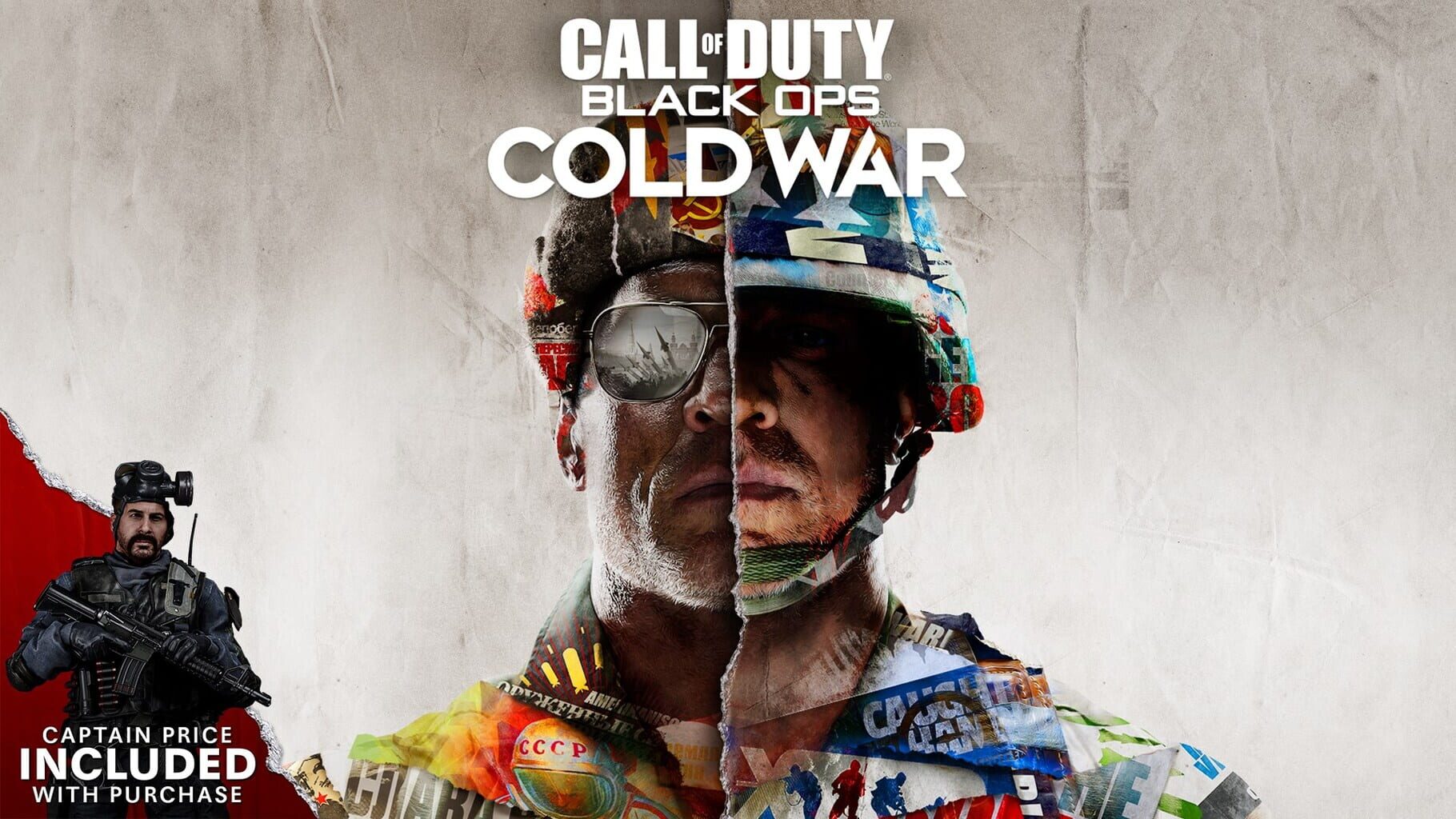
Если Call of Duty: Black Ops Cold War (2020) выдает ошибку 0xc0000142, устранить проблему можно одним из способов, указанных ниже. Лучше всего пробуйте один за другим, пока проблема не решится.
- При загрузке игры отлючите все антивирусные программы.
- Проверьте путь к папке игры, все должно быть записано латинскими буквами (английскими). Например C:\Games\Game Folder.
- Имя пользователя Windows тоже должно быть указано латиницей. Нажмите Win+R → наберите команду netplwiz → выделите имя пользователя → Свойства.
- Зайти в свойства игры, кликнув правой кнопкой мыши по ярлыку. Совместимость → Режим совместимости → Выберите режим совместимости отличный от вашей ОС → Поставьте галочку «Запускать от имени администратора«.
Если эти советы не помогли, значит надо искать проблему в стабильности работы ОС и в файлах игры.
- С помощью Advanced SystemCare Free проведите стандартную очистку.
- Замените значение реестра: Поиск → Редактор Реестра → HKEY_LOCAL_MACHINE → SOFTWARE → Microsoft → Windows NT → CurrentVersion → Windows → LoadAppInit_DLLs → в строке Значение замените 1 на 0.
- Проверьте компьютер на наличие вредоносных программ и вирусов. После проверки и чистки перезагрузите ПК и снова загрузите игру.
- Проверьте, чтобы у вас были установленные все необходимые версии компонентов, а именно Microsoft Visual C++, DirectX, Драйвера (смотри пункты в начале).
Вы с нетерпением установили Call of Duty Black Ops, готовы начать играть и погрузиться в захватывающий мир шутера от первого лица. Однако, когда вы запускаете игру, экран становится черным, и ничего не происходит. Что же делать в такой ситуации? В этой статье мы рассмотрим несколько возможных решений для данной проблемы.
Проверьте системные требования
Прежде чем начать поиск решения, убедитесь, что ваш компьютер соответствует системным требованиям Call of Duty Black Ops. Минимальные и рекомендуемые требования можно найти на официальном сайте игры. Если ваша система не отвечает требованиям, возможно, вам потребуется обновить некоторые компоненты вашего компьютера.
Перезапустите компьютер
Возможно, ваш компьютер нуждается в перезагрузке, чтобы правильно запустить игру. Попробуйте перезагрузить вашу операционную систему и затем попытайтесь запустить Call of Duty Black Ops еще раз. Иногда это может решить проблему.
Проверьте обновления графических драйверов
Один из наиболее распространенных причин черного экрана при запуске игры связан с устаревшими графическими драйверами. Проверьте, есть ли доступные обновления для вашей видеокарты и установите их, если они доступны. Обновление драйверов может сделать игру совместимой с вашей видеокартой и решить проблему черного экрана.
Проверьте конфигурацию монитора
Некоторые мониторы имеют свои собственные настройки, которые могут влиять на запуск или отображение игр. Проверьте, нет ли каких-либо специфических настроек, которые могут вызывать проблему. Попробуйте также подключить другой монитор и проверить, запустится ли игра на нем. Это поможет определить, проблема связана с монитором или нет.
Переустановите игру
Если ничего из вышеперечисленного не помогло, попробуйте переустановить Call of Duty Black Ops. Иногда файлы игры могут быть повреждены или отсутствовать, что мешает нормальному запуску. Удалите игру и ее файлы полностью с вашего компьютера, а затем скачайте и установите игру заново.
Обратитесь в поддержку
Если ни одно из предыдущих решений не сработало, возможно, ваша проблема требует более продвинутой помощи. Обратитесь в службу поддержки разработчиков игры Call of Duty Black Ops. Опишите проблему, которую вы встретили, и предоставьте все необходимые сведения о вашей системе. Они могут предложить вам индивидуальное решение для вашего случая.
Не запускающаяся игра Call of Duty Black Ops — это неприятная ситуация, но не отчаивайтесь. Следуя приведенным рекомендациям, вы сможете решить проблему и наслаждаться захватывающим и погружающим геймплеем этого знаменитого шутера. Удачи!
- Как лечить фолликулит
- Если мужчина в профиль вылитый Хеопс…
- А вы за кого будете голосовать?
- Подскажите, пожалуйста, где можно учиться вождению не дорого?
- Как вы относитесь «МУЖИК ДОЛЖЕН ОСТАВАТЬСЯ МУЖИКОМ»??
- Что такое патетика
- Почему двигатель на Матизе троит на горячую?
- Будем ДРУЖИТЬ ОДЕТЫМИ ???
- Первое, что вам нужно сделать, это установить «чистую» версию драйвера видеокарты (т.е. не нужно сразу устанавливать тот же GeForce Experience, только AMD и аудио).
Невозможно играть в Call of Duty Black Ops 2 в Windows 10
Проблемы совместимости — не редкость для новых операционных систем, таких как Windows 10. Кстати говоря, некоторые пользователи, похоже, сталкиваются с ошибками при попытке запустить Callof Duty BlackOps2 на Windows 10.
Пользователи сообщают, что они могут запустить игру, увидеть логотип, затем игра аварийно завершается и сообщает пользователю, что произошла «ошибка инициализации — обнаружено необработанное исключение». Это нередкая проблема, но есть несколько решений.
Как решить проблемы с запуском Call Of Duty Black Ops 2 на Windows 10
Call of Duty Black Ops 2 — отличная игра, но несколько проблем могут сделать ее неиграбельной. Что касается проблем, то пользователи сообщают о следующих проблемах с игрой
- Call Of Duty Black Ops 2 не запускается и не работает. Одна из самых распространенных проблем с Black Ops 2 — невозможность запустить игру. Это может стать серьезной проблемой, но ее можно решить, запустив игру в режиме совместимости.
- В игре Call of Duty Black Ops 2 было обнаружено необработанное исключение. При попытке запустить игру вы можете получить это сообщение об ошибке. Если это происходит, убедитесь, что установлен необходимый перераспределяемый пакет C+ и DirectX.
- При запуске игры Call of Duty Black Ops 2 происходит сбой. Несколько пользователей сообщили, что они вообще не могли запустить игру. По их словам, игра часто зависает при запуске.
- Черный экран Call of Duty Black Ops 2. Это еще одна распространенная проблема с BlackOps2, которую необходимо устранить, обновив драйвер до последней версии.
- Замерзание Call of Duty BlackOps 2 — Еще одна распространенная проблема с BlackOps 2 — это замерзание. Это может быть сложной проблемой, но ее можно решить с помощью одного из наших решений.
Решение 1 — переустановите игру.
Многие пользователи утверждают, что устранили проблему с BlackOps2, просто переустановив игру. Для этого выполните следующие действия
- Открытый пар.
- Перейдите в Библиотеку игр и найдите Call of Duty BlackOps2.
- Щелкните правой кнопкой мыши и выберите Деинсталляция. Не забудьте удалить версию, которая вызывает проблему. Нет необходимости удалять как однопользовательскую, так и многопользовательскую версии игры.
- Загрузите и переустановите деинсталлированную версию.
После переустановки игры все проблемы с Call of Duty BlackOps2 должны быть решены.
Многие пользователи сообщили, что не смогли поиграть в Call of Duty BlackOps2 на своих компьютерах, потому что игра застыла на экране загрузки. Однако есть способ это исправить. Многие компьютеры имеют как пользовательскую, так и встроенную графику, и использование встроенной графики может вызвать эту проблему.
Почему не удалось обнаружить steam_api.dll и что делать?
Пользователи компьютеров Steam уже около 10 лет сталкиваются с ошибкой steam_api.dll, при этом появляется сообщение о том, что система не обнаружила steam_api.dll. Эту ошибку можно услышать на английском языке в виде слов «not found» или «не найдено». В любом случае, содержание будет одинаковым — файл не найден на вашем компьютере. Проблема может возникнуть как на устройствах с Windows 7, так и с Windows 10. По неизвестным причинам пользователи некоторых игр сталкиваются со сбоями чаще. В Интернете много призывов о помощи в запуске Call of Duty: Modern Warfare 3, но все остальные игры также находятся в зоне риска.
Файл steam_api64.dll необходим для взаимодействия игры со службой Steam. Без него как «менеджер» игры Steam, так и сама игра не будут функционировать. Это сообщение указывает на то, что файл либо поврежден (например, перемещен), либо не полностью присутствует в системе. Здесь не имеет значения, является ли игра лицензионной или взломанной. Эта проблема может возникнуть в любом библиотечном приложении, но в некоторых приложениях она встречается чаще. Несмотря на это, решение одинаково для всех игр.
Как исправить ошибку steam_api.dll?
Если файл Steam_api64.dll не найден, его необходимо восстановить. Обычно это происходит вручную или автоматически, вместе с программным обеспечением, к которому оно относится. Очевидно, что речь идет о самой игре и клиенте Steam. Однако проблема может заключаться и в антивирусе, который распознает этот файл как вирус и блокирует его. Давайте обсудим все варианты дальнейшего развития ситуации.
Способ 1: Загрузка и регистрация файла
Первое, что приходит на ум, — загрузить steam_api.dll, чтобы система снова заработала. Это не всегда срабатывает, но попробовать стоит. Есть несколько важных нюансов. Скачайте соответствующий файл (нужного размера и не зараженный вирусом), поместите его в нужное место и зарегистрируйте в системе. Выполните все это в следующих шагах.
Загрузите и установите файл steam_api.dll:.
- Загрузите steam_api.dll для Windows 10 (или другой версии операционной системы). Например, это можно сделать по этой ссылке. Важно проверить разрядность (32- или 64-битная), а также операционную систему.
- Скопируйте файл туда, где он должен находиться. Первый способ найти его — проверить сообщения об ошибках. Это может указывать на то, где система требует файл. В большинстве случаев это C:™ Windows™ SysWOW64. Он также может потребоваться в папке с играми в разделе D:ŻGamesŻ.
- С помощью клавиш Win + X откройте меню Пуск и выберите пункт Командная строка.
- Вставьте команду zippy32steam_api.dll и нажмите Enter.
После регистрации DLL проверьте, запущена ли CoD:MW3 или любая другая игра, вызывающая проблему.
Способ 2: Проверьте целостность файлов Steam
Поскольку проблема может затрагивать поврежденные файлы в игре, а сам steam_api.dll участвует в межплатформенном взаимодействии, полезно проверить его целостность. В Steam есть такая функция, которая помогла некоторым пользователям.
Что делать, если вы не можете найти steam_api.dll:.
- Откройте «Библиотеку» в Steam.
- Щелкните правой кнопкой мыши на игре, о которой идет речь, и выберите пункт «Свойства».
- [На вкладке Локальные файлы нажмите Проверить целостность файлов игры.
Метод 3: Восстановление файлов из карантина
Если файл был заблокирован встроенным или сторонним антивирусным ПО, возможно, его можно разблокировать. Достаточно вручную указать, что вы доверяете разработчику данного элемента и можете его использовать. В данном примере используется ‘WindowsDefender’, но сам принцип схож для всех приложений защиты.
Как устранить проблемы с файлом steam_api.dll:.
- Откройте «WindowsDefender». Обычно она сворачивается в трей или панель задач, но ее также всегда можно найти с помощью поиска.
- Перейдите на страницу ‘Журналы’ и выберите ‘Все обнаруженные элементы’.
- Выберите необходимые файлы и нажмите кнопку Разрешить.
Что еще может помочь?
Существует несколько дополнительных действий, которые могут помочь отдельным пользователям. Они работают реже, чем предыдущие, но в крайнем случае их можно попробовать.
Советы по исправлению ошибок:.
- Обновите драйверы видеокарты. Загрузите и установите с официального сайта производителя.
- Восстановите DirectX. Просто загрузите и запустите программу установки с веб-сайта Microsoft. В идеале перед повторной установкой необходимо удалить старую версию программного обеспечения.
- Обновите окно.
Чтобы восстановить файл Steam_Api.dll, необходимо выполнить одно из вышеперечисленных действий. Это означает, что сообщение об отсутствии файла исчезнет, и вы сможете запускать любые игры.
Чтобы решить эту проблему, необходимо установить специальную видеокарту в качестве основной видеокарты. Это очень просто, и вы можете сделать это через панель управления Nvidia или центр управления AMD Catalyst. Если вы не можете найти опцию перехода в режим эксклюзивной графики в этих инструментах, вы можете сделать это из BIOS.
Как запустить программное обеспечение steam
- Это официальный сайт проекта Hacked Steam Client -Installer®. Настоятельно рекомендуется загружать это программное обеспечение только с официального сайта. Другие сайты могут распространять вредоносное программное обеспечение, замаскированное под эту программу. Остерегайтесь мошенников!
- Официальный партнер Valve призывает пользователей не использовать взломанный клиент, заявляя, что он может быть вирусом. Да, такие сюрпризы очень часто встречаются в Интернете. Однако я уверяю вас, что мой продукт не содержит никаких вирусов. Мои пользователи доверяют моей работе, и я очень заинтересован в сохранении этого доверия. По этой причине в этой структуре нет вирусов.
- Лучшей программы подготовки, чем эта, вы не найдете. Все предоставлено в интернете!
Объяснение Easy no steam — будь то троянский конь или карта. Будьте бдительны.
Если у вас возникли проблемы или вопросы, см. раздел «Спойлер» ниже.
Q: Я скачал взломанную игру с клиента Steam, или серверы Steam очень заняты, или возникла ошибка при установке (нет лицензии), или возникла ошибка при обновлении (содержимое все еще зашифровано), что я должен сделать? Получите.
О: Вам необходимо самостоятельно скачать файлы игры и поместить их в папку взломанного клиента Steam (например, D:⌘ Games \ Steam \).
Проблема 3 — Call of Duty: Black Ops 2 не запускается.
Эта программа предлагает вам возможность бесплатно загружать лицензионные игры на Steam! Это более 1000 игр: Half-Life, Team Fortress, Counter-Strike, …
Как установить программное обеспечение на планшет 28.11.2011 15:51 Есть четыре варианта, которые помогут новичкам установить программное обеспечение на планшет Android. Выберите …
Συχνά οι ιδιοκτήτες υπολογιστών θέτουν στον εαυτό τους ένα ερώτημα, αν πρέπει να αγοράσουν τα επίσημα προγράμματα. Καθώς πολλά από αυτά τα προγράματα είναι ακριβά και η εξαπάτηση….
Η λέξη «δωρεάν» στο σύνδεσμο «ελεύθερο λογισμικό» υποδηλώνει την ελευθερία, όχι την τιμή. Χρησιμοποιείται με αυτή την ένννοια από τη δεκαετία του ογδόντα. Το πρώτο πλήρες…
Όταν έχετε προγραμματίσει πάρα πολλά άχρηστα προγράμματα στον υπολογιστή σας που δεν χρησιμοποιείτε πλέον, είναι καιρός να ασχοληθείτε με την αφαίρεση λογισμικού. Αυτή η σαβούρα ή το λογισμικό είναι είτε….
Περιεχόμενα Άρθρο Δημιουργήθηκε: 2010-12-22. Ενημερώθηκε: 2015-11-19 Η συλλογή των προγραμάτων που χρησιμοποιούνται σε έναν υπολογιστή αναφέρεται συνήθως ως λογισμικό….
Существует несколько дополнительных действий, которые могут помочь отдельным пользователям. Они работают реже, чем предыдущие, но в крайнем случае их можно попробовать.
Call of Duty: Black Ops не скачивается. Долгое скачивание. Решение
Скорость интернет-соединения — не единственный решающий фактор для скорости съемки. Если сервер съемки работает со скоростью, скажем, 5 МБ в секунду, 100 МБ не помогут.
Если Call of Duty: Black Ops вообще не запускается, это может быть вызвано целым рядом причин: неправильное размещение маршрутизатора, проблемы со стороны интернет-провайдера, кабель CAT съел, или, в конце концов, сбой сервера со стороны сервиса. Игра будет остановлена.
Call of Duty: Black Ops не устанавливается. Прекращена установка. Решение
Перед началом установки Call of Duty: Black Ops еще раз проверьте объем свободного места на диске. Если проблемы с наличием свободного места на диске были исключены, следует запустить диагностический диск. Возможно, в нем уже накопилось много «битого» пространства и есть тривиальные неисправности?
Для контроля состояния HDD и SSD существуют типичные средства Windows, но рекомендуется использовать специальные программы.
Однако не следует исключать возможность сбоя соединения, это тоже может произойти. Кроме того, если Blops устанавливается с диска, стоит проверить носитель на наличие царапин или посторонних материалов!
Call of Duty: Black Ops не запускается. Ошибка при запуске. Решение
Blops установлен, но отказывается работать. Что делать
Указывает ли Call of Duty: Black Ops на ошибку после сбоя? Если да, то каков его текст? Возможно, ваша видеокарта или другие материалы не поддерживаются? Или у вас недостаточно оперативной памяти?
Помните, что разработчики сами заинтересованы в интеграции системы описания ошибок в свои игрушки во время краха. Она нужна им, чтобы понять, почему их работа не работает при тестировании.
Обязательно опишите текст ошибки. Если вы не владеете иностранным языком, посетите официальный форум программистов Blops. Также полезно получить информацию от крупнейшего игрового сообщества и, конечно, часто задаваемые вопросы.
Если Call of Duty: Black Ops не запускается, мы рекомендуем отключить антивирус или установить игру в исключения антивируса, а также перепроверить системные требования. Приобретите более мощный материал.
- Во что бы то ни стало.Попробуйте установить драйверы GPU вручную. Это относится как к различным, так и к встроенным видеокартам.
Распространённые сетевые ошибки
Я не могу видеть, как мой друг или друзья не появляются в Call of Duty: BlackOps.
неприятные недоразумения, а в некоторых случаях даже ошибки или погрешности (в таких случаях проблема связана с сервером и следующие методы не помогут). Любопытно, что с этим сталкиваются многие игроки, независимо от того, на какой пусковой установке они играют. Мы не сказали, что это было «недоразумение», так как обычно проблему можно решить простым способом, описанным ниже.
- Убедитесь, что вы и ваши друзья играете в одной игровой зоне, для пусковой установки установлена одна и та же зона стрельбы.
Создателям серверов необходимо открыть порты в стене защиты
Многие проблемы в онлайн-играх связаны с тем, что двери закрыты. Никто не живёт, друзья не видят игру (или наоборот), у вас проблемы с подключением? Самое время открыть порт на защитной стене, но перед этим нужно понять, как он работает. Дело в том, что компьютерные программы и компьютерные игры требуют беспрепятственного доступа к сети, а также открытой двери для работы. Это особенно важно, если вы хотите играть в сетевые игры.
Порты компьютера часто закрыты, и их необходимо открыть. Перед настройкой также необходимо знать номер порта. Поэтому сначала необходимо узнать IP-адрес маршрутизатора.
Что произойдет, если я закрою дверь или не смогу просмотреть/подключиться к игре?
Если вы заметили, что в Tunngle / Hamachi никого нет, возможно, вы испытываете различные проблемы с соединением в игре.
- Откройте окно командной строки (откройте с помощью ‘cmd’ в начале).
- Введите команду ‘ipconfig’ (без кавычек).
- IP-адрес отображается как «шлюз по умолчанию».
- Откройте командную строку из меню «Пуск» с помощью команды ‘cmd’.
- Повторно введите команду ‘ipconfig’ без кавычек.
- Выполните команду ‘netstat-a’. Отобразится полный список номеров портов.
- Убедитесь, что у вас есть права администратора в Windows.
Ошибка DirectX в Call of Duty: Black Ops
Могут возникать ошибки, связанные с DirectX, особенно при запуске Call of Duty: BlackOps. Не удивляйтесь, если одна игра работает нормально, а в другой возникает ошибка. Обычно таких ошибок достаточно, и мы собрали наиболее часто встречающиеся у наших пользователей. Таким образом, если вы вдруг получите сообщение ‘DirectX Runtime Error’. DXGI_ERROR_DEVICE_RESET», «DXGI_ERROR_DEVICE_HUNG» или «DXGI_ERROR_DEVICE_REMOVED». Если у вас возникли проблемы с этими ошибками, выполните следующие действия для их устранения.
- Первое, что вам нужно сделать, это установить «чистую» версию драйвера видеокарты (т.е. не нужно сразу устанавливать тот же GeForce Experience, только AMD и аудио).
Ошибка 0xc000007b в Call of Duty: Black Ops
В худшем случае ошибка 0xc000007b или «Это приложение не удалось запустить правильно» связана с повреждением файла операционной системы, в лучшем — с драйвером видеокарты Nvidia.
-
Самый очевидный и наиболее простой способ разобраться с ошибкой – переустановить драйверы для видеокарты, а после запустить игру от имени администратора.
-
После установки Dependency Walker 64bit , запускайте утилиту и переходите по следующему адресу: «View» «Full Patch» «.exe-файл проблемной игры» (в некоторых случаях после это появляется окно с ошибками, но на него не стоит обращать внимания, просто закройте окно). Переключитесь на раздел «Module» , крутите до конца ошибки, смотрите на значения в столбиках.
Call of Duty: Black Ops – это экшен игра в жанре шутера от первого лица. Игра вышла в 2010 году, однако, до сих пор игроки страдают от частых ошибок. В данной статье мы разберем какие бывают в Call of Duty: Black Ops ошибки и как их исправить.
Проблем с игрой может быть много: не устанавливается, не запускается, лагает, фризит, при запуске выдает ошибку и так далее. В таком случае, можно применить несколько способов по устранению ошибок и прочих неполадок. Каждый из рассмотренных методов можно применить к любому типу неполадки. Итак, приступим к разбору.
Обновите драйвера
Если драйвера работают некорректно или очень давно не обновлялись, мощности вашей видеокарты может не хватить для запуска или комфортной игры, отсюда могут появиться лаги, фризы или вовсе игра не запустится.
Обновите драйвера, делается это очень легко. На официальном сайте производителя вашей видеокарты скачиваем программу, которая будет следить за своевременным обновлением драйверов, таким образом производительность увеличится.
Неправильно установили
Нередкая ошибка среди новичков в гейминге. Возможно, вы установили игру на SSD накопители, в таком случае игре не будет хватать свободного места на диске. В нашем случае игре требуется 50 гигабайтов свободного места.
Обновите DirectX
Если у вас старая версия программы или вовсе при ее установке повредились файлы, следует ее переустановить, скачав последнюю версию. Если этого не делать, при выстреле игра может застывать, пропадать звук и еще ряд проблем, которые доставляют дискомфорт.
Работа с антивирусом
Скачивая пиратские программы, вы рискуете занести на компьютер вирусы, которые могут скрытно майнить на вашем железе или просто ухудшать производительность. Проведите полное сканирование пк, чтобы устранить возможные очаги опасности, как для вашего компьютера, так и для ваших личных данных.
Ставим запуск от имени администратора
Бывают случаи, когда ошибки возникают от недостатка прав, в таком случае нужно запускать игру с правами администратора. Это поможет решить часть проблем, но явно не все.
Перезагружаем пк
Возможно, вы заметили, что ваш компьютер после долгой работы начинает терять в производительности. Допустим у вас лагает игра, хотя раньше все тянуло без проблем, попробуйте перезапустить компьютер и дать его времени полностью загрузиться, например, 5 минут. Это действительно может решить вашу проблему.
Переустанавливаем игру
Перестановка игры, это одна из последних мер. Можно переустановить, если игра ни в какую не запускается. Могут быть поврежденные данные или ошибка связана с кэшем игры, в таком случае переустановка пойдет только на пользу.
Пишем в поддержку
Самая крайняя мера, если ничего не помогло, а поиграть хочется. В таком случае напишите в поддержку. Помните, писать нужно правильно, это сократит ваши силы и нервы. Пишите в чем заключается проблема, описываете все методы, которые пробовали и какой результат получили. Ответ от поддержки можно ждать час, а можно ожидать пару дней.
Ошибка совместимости
Изредка игра не запускается из-за проблем с совместимостью, в таком случае на иконку игры кликаем правой кнопкой мыши и выбираем «Исправить проблемы с совместимостью», если действительно причина в этом, программа решит проблему, и ошибка уйдет.
Следуйте всем методам, которые могут вам помочь при устранения тех или иных ошибок, если один способ не помог переходите к следующему и так далее, у каждой проблемы есть свое решение.
На чтение 9 мин. Просмотров 14.5k. Опубликовано 03.09.2019
Проблемы совместимости не являются редкостью в более новых операционных системах, таких как Windows 10, и, говоря о них, кажется, что некоторые пользователи получают ошибки при попытке запустить Call of Duty Black Ops 2 в Windows 10.
Пользователи сообщают, что могут запустить игру, и, увидев логотип, игра вылетает, сообщая пользователям сообщение «Ошибка при инициализации – Обнаружено необработанное исключение». Это необычная проблема, но есть несколько доступных решений.
Содержание
- Как решить проблемы с запуском Call Of Duty Black Ops 2 на Windows 10
- Решение 1 – переустановите игру
- Решение 2 – Проверка целостности кеша игры
- Решение 3. Удалите файл iw6mp64_ship.exe
- Решение 4. Удалите файлы конфигурации и вернитесь к настройкам по умолчанию
- Решение 4 – Установите бета-драйверы для вашей видеокарты
- Решение 5 – использовать выделенную вместо встроенной графики
- Решение 6. Убедитесь, что вы устанавливаете распространяемые файлы DirectX и C ++
- Решение 7. Запустите игру в режиме совместимости
- Решение 8 – Закрыть проблемные приложения
- Решение 9 – Запустите Steam от имени администратора
Как решить проблемы с запуском Call Of Duty Black Ops 2 на Windows 10
Call of Duty Black Ops 2 – отличная игра, однако некоторые проблемы могут помешать вам играть в нее. Говоря о проблемах, пользователи сообщили о следующих проблемах с этой игрой:
- Call Of Duty Black Ops 2 не запускается, запускается . Одной из наиболее распространенных проблем с Black Ops 2 является невозможность запустить игру. Это может быть большой проблемой, но вы сможете исправить ее, запустив игру в режиме совместимости.
- Обнаружено необработанное исключение Call Of Duty Black Ops 2 . Иногда вы можете получить это сообщение об ошибке при попытке запустить игру. Если это произойдет, убедитесь, что у вас установлены необходимые C ++ Redistributables и DirectX.
- Сбой Call Of Duty Black Ops 2 при запуске . Несколько пользователей сообщили, что вообще не могут запустить свою игру. По их словам, игра часто будет зависать при запуске.
- Черный экран Call Of Duty Black Ops 2 . Это еще одна распространенная проблема с Black Ops 2, но вы должны исправить ее, обновив драйверы до последней версии.
- Call Of Duty Black Ops 2 зависает – Еще одна распространенная проблема с Black Ops 2 – это зависание Это может быть раздражающей проблемой, но вы должны быть в состоянии решить ее, используя одно из наших решений.
Решение 1 – переустановите игру
Многие пользователи утверждают, что они исправили проблемы с Black Ops 2, просто переустановив игру. Для этого просто выполните следующие действия:
- Откройте Steam .
- Перейдите в свою библиотеку игр и найдите Call of Duty Black Ops 2 .
-
Нажмите правой кнопкой мыши и выберите Удалить . Не забудьте удалить версию, которая доставляет вам проблемы, вам не нужно удалять как одиночную, так и многопользовательскую версию игры.
- Загрузите только что удаленную версию и установите ее снова.
После переустановки игры все проблемы с Call of Duty Black Ops 2 должны быть решены.
Решение 2 – Проверка целостности кеша игры
Еще один способ исправить эту и многие другие проблемы – проверить целостность игрового кэша. Этот процесс не переустанавливает вашу игру, но может решить различные проблемы Call of Duty Black Ops 2. Чтобы проверить кеш игры, сделайте следующее:
- Откройте свою библиотеку Steam и найдите версию Call of Duty Black Ops 2 , которая вызывает у вас проблемы.
-
Нажмите его правой кнопкой мыши и выберите Свойства .
-
В окне «Свойства» перейдите на вкладку Локальные файлы и выберите Проверить целостность кеша игры .
- Процесс проверки может занять несколько минут, так что наберитесь терпения.
- После завершения процесса он уведомит вас, если вам нужно обновить ваши файлы.
- После этого ваша игра должна нормально работать.
После проверки целостности игры, попробуйте запустить ее снова, чтобы увидеть, работает ли она.
Game Fire – это игровой усилитель, который избавит от зависаний, лагов, низкого FPS и других проблем во время игры. Загрузите его сейчас (бесплатно) для лучшего игрового процесса.
Решение 3. Удалите файл iw6mp64_ship.exe
- Откройте свою библиотеку Steam и найдите Call of Duty Black Ops 2 . Нажмите правой кнопкой мыши и перейдите в Свойства .
- Откройте вкладку Локальные файлы и удалите имя приложения: iw6mp64_ship.exe .
- После этого проверьте кеш, как и в предыдущем решении.
Решение 4. Удалите файлы конфигурации и вернитесь к настройкам по умолчанию
- Перейдите в папку C: Program Files Steam steamapps common Call of Duty Black Ops II Players .
-
В этой папке вы должны увидеть эти файлы:
- hardware.chp
- hardware_mp. чп
- hardware_zm.chp
- Каждый из этих файлов представляет один из трех режимов игры. Вам необходимо удалить файл, связанный с игровым режимом, который доставляет вам проблемы.
- Перезапустите игру, и вы вернетесь к настройкам по умолчанию.
- ЧИТАЙТЕ ТАКЖЕ: Исправлено: Звездные войны: Рыцари Старой Республики не работают на Windows 10
Решение 4 – Установите бета-драйверы для вашей видеокарты
Если у вас часто происходят сбои с Call of Duty Black Ops 2, проблема может быть связана с вашими драйверами графики. По словам пользователей, они не могли играть в игру из-за постоянных сбоев, но им удалось решить проблему, просто загрузив последние драйверы для своей видеокарты.
Мы уже написали руководство по обновлению драйвера видеокарты, поэтому обязательно ознакомьтесь с ним, если вам нужна дополнительная информация. Несколько пользователей сообщили, что использование последних бета-версий драйверов решило проблему, поэтому вы можете захотеть это сделать. После обновления драйверов игра должна снова начать работать без проблем.
Решение 5 – использовать выделенную вместо встроенной графики
Многие пользователи сообщили, что они не могут играть в Call of Duty Black Ops 2 на своем ПК из-за зависания игры на экране загрузки. Тем не менее, есть способ это исправить. Многие ПК имеют как выделенную, так и встроенную графику, и использование встроенной графики может привести к появлению этой проблемы.
Чтобы решить эту проблему, вам нужно установить выделенную видеокарту в качестве основной графики. Это довольно просто, и вы можете сделать это с помощью панели управления Nvidia или AMD Catalyst Control Center. Если вы не можете найти возможность переключаться на выделенную графику в этих инструментах, вы можете сделать это из BIOS.
Ваш BIOS немного сложнее, и чтобы узнать, как отключить встроенную видеокарту, мы советуем вам ознакомиться с руководством по материнской плате для получения подробных инструкций. После того, как вы отключите встроенную графику, проверьте, решена ли проблема.
Решение 6. Убедитесь, что вы устанавливаете распространяемые файлы DirectX и C ++
Многим приложениям для правильной работы требуются определенные компоненты, и то же самое касается Call Of Duty Black Ops 2. Для запуска игры вам необходимо установить правильную версию C ++ Redistributables и DirectX.
Однако иногда эти компоненты не устанавливаются автоматически на ваш компьютер, и это может вызвать проблемы с Black Ops 2. Однако вы легко можете решить проблему, просто установив необходимые компоненты.
Вы можете скачать распространяемые DirectX и C ++ онлайн, но есть более быстрый способ. Существуют разные версии распространяемых DirectX и C ++, и вам нужно скачать и установить правильную версию, чтобы играть в игру.
Многие игры уже имеют необходимые компоненты, и вам просто нужно установить их вручную. Чтобы сделать это для Black Ops 2, вам просто нужно выполнить следующие шаги:
- Перейдите в каталог установки Black Ops 2. По умолчанию это должен быть Steam steamapps common Call of Duty Black Ops II .
- Теперь перейдите в каталог redist и запустите vcredist_x86.exe .
- Следуйте инструкциям на экране для завершения установки.
- Необязательно: Если у вас есть другой установочный файл, доступный в каталоге redist , возможно, вы захотите запустить его.
- После завершения процесса установки вам нужно перейти в каталог redist DirectX и запустить DXSETUP.exe .
- Следуйте инструкциям на экране для завершения установки.
После установки обоих компонентов попробуйте запустить Black Ops 2 еще раз. Многие пользователи сообщили, что они исправили проблему после установки этих двух компонентов, поэтому вы можете попробовать это.
- ЧИТАЙТЕ ТАКЖЕ: Common Call of Duty: ошибки Второй мировой войны и как их исправить на ПК
Решение 7. Запустите игру в режиме совместимости
По словам пользователей, если вы не можете играть в Call of Duty Black Ops 2 на своем ПК, вы можете решить проблему, запустив игру в режиме совместимости. Для этого выполните следующие действия:
-
Найдите ярлык Call of Duty Black Ops 2, щелкните его правой кнопкой мыши и выберите в меню Свойства .
-
Когда откроется окно Свойства , перейдите на вкладку Совместимость . Установите флажок Запустите эту программу в режиме совместимости для и выберите более старую версию Windows. Теперь нажмите Применить и ОК , чтобы сохранить изменения.
После этого попробуйте запустить игру и проверьте, помогает ли это. Если у вас нет ярлыка на рабочем столе, вы можете найти файл .exe игры в его установочном каталоге.
Решение 8 – Закрыть проблемные приложения
Иногда сторонние приложения могут мешать работе Call of Duty Black Ops 2 и препятствовать его запуску.Многие приложения могут создавать помехи, но пользователи сообщают, что исправили проблему после закрытия Sonic Studio .
Это приложение является частью программного обеспечения ASUS Audio, и если оно у вас есть на компьютере, обязательно закройте его или удалите и проверьте, решает ли это проблему.
Решение 9 – Запустите Steam от имени администратора
Несколько пользователей сообщили, что исправили проблему, просто запустив Steam от имени администратора. Для этого просто выполните следующие действия:
- Найдите ярлык Steam и щелкните его правой кнопкой мыши.
-
Теперь выберите Запуск от имени администратора из меню.
Если это решит проблему, вы можете изменить конфигурацию Steam и всегда запускать его с правами администратора. Чтобы сделать это, просто сделайте следующее:
- Нажмите правой кнопкой мыши ярлык Steam и выберите в меню Свойства .
-
Перейдите на вкладку Совместимость и установите флажок Запускать эту программу от имени администратора . Теперь нажмите Применить и ОК , чтобы сохранить изменения.
После этого Steam всегда будет работать с правами администратора, и проблемы с Black Ops 2 должны быть решены.
Вот и все, я надеюсь, что, по крайней мере, некоторые из этих решений были вам полезны, и что теперь вы можете играть в Call of Duty Black Ops на Windows 10. Если у вас есть какие-либо комментарии или вопросы, просто обратитесь к разделу комментариев ниже.
Примечание редактора . Этот пост был первоначально опубликован в ноябре 2015 года и с тех пор был полностью переработан и обновлен для обеспечения свежести, точности и полноты.
К сожалению, в играх бывают изъяны: тормоза, низкий FPS, вылеты, зависания, баги и другие мелкие и не очень ошибки. Нередко проблемы начинаются еще до начала игры, когда она не устанавливается, не загружается или даже не скачивается. Да и сам компьютер иногда чудит, и тогда в Call of Duty: Black Ops вместо картинки черный экран, не работает управление, не слышно звук или что-нибудь еще.
Что сделать в первую очередь
- Скачайте и запустите всемирно известный CCleaner (скачать по прямой ссылке) — это программа, которая очистит ваш компьютер от ненужного мусора, в результате чего система станет работать быстрее после первой же перезагрузки;
- Обновите все драйверы в системе с помощью программы Driver Updater (скачать по прямой ссылке) — она просканирует ваш компьютер и обновит все драйверы до актуальной версии за 5 минут;
- Установите Advanced System Optimizer (скачать по прямой ссылке) и включите в ней игровой режим, который завершит бесполезные фоновые процессы во время запуска игр и повысит производительность в игре.
Системные требования Blops
Второе, что стоит сделать при возникновении каких-либо проблем с Blops, это свериться с системными требованиями. По-хорошему делать это нужно еще до покупки, чтобы не пожалеть о потраченных деньгах.
Минимальные системные требования Call of Duty: Black Ops:
Windows XP, Процессор: Intel Core 2 Duo, 2 Gb ОЗУ, 12 Gb HDD, nVidia GeForce 8600 Видеопамять: 256 Mb
Посмотреть рекомендуемые требования
Каждому геймеру следует хотя бы немного разбираться в комплектующих, знать, зачем нужна видеокарта, процессор и другие штуки в системном блоке.
Файлы, драйверы и библиотеки
Практически каждое устройство в компьютере требует набор специального программного обеспечения. Это драйверы, библиотеки и прочие файлы, которые обеспечивают правильную работу компьютера.
Начать стоит с драйверов для видеокарты. Современные графические карты производятся только двумя крупными компаниями — Nvidia и AMD. Выяснив, продукт какой из них крутит кулерами в системном блоке, отправляемся на официальный сайт и загружаем пакет свежих драйверов:
- Скачать драйвер для видеокарты Nvidia GeForce
- Скачать драйвер для видеокарты AMD Radeon

Обязательным условием для успешного функционирования Blops является наличие самых свежих драйверов для всех устройств в системе. Скачайте утилиту Driver Updater, чтобы легко и быстро загрузить последние версии драйверов и установить их одним щелчком мыши:
- загрузите Driver Updater и запустите программу;
- произведите сканирование системы (обычно оно занимает не более пяти минут);
- обновите устаревшие драйверы одним щелчком мыши.

Фоновые процессы всегда влияют на производительность. Вы можете существенно увеличить FPS, очистив ваш ПК от мусорных файлов и включив специальный игровой режим с помощью программы Advanced System Optimizer
- загрузите Advanced System Optimizer и запустите программу;
- произведите сканирование системы (обычно оно занимает не более пяти минут);
- выполните все требуемые действия. Ваша система работает как новая!
Когда с драйверами закончено, можно заняться установкой актуальных библиотек — DirectX и .NET Framework. Они так или иначе используются практически во всех современных играх:
- Скачать DirectX
- Скачать Microsoft .NET Framework 3.5
- Скачать Microsoft .NET Framework 4
Еще одна важная штука — это библиотеки расширения Visual C++, которые также требуются для работы Call of Duty: Black Ops. Ссылок много, так что мы решили сделать отдельный список для них:
- Скачать Microsoft Visual C++ 2005 Service Pack 1
- Скачать Microsoft Visual C++ 2008 (32-бит) (Скачать Service Pack 1)
- Скачать Microsoft Visual C++ 2008 (64-бит) (Скачать Service Pack 1)
- Скачать Microsoft Visual C++ 2010 (32-бит) (Скачать Service Pack 1)
- Скачать Microsoft Visual C++ 2010 (64-бит) (Скачать Service Pack 1)
- Скачать Microsoft Visual C++ 2012 Update 4
- Скачать Microsoft Visual C++ 2013
Если вы дошли до этого места — поздравляем! Наиболее скучная и рутинная часть подготовки компьютера к геймингу завершена. Дальше мы рассмотрим типовые проблемы, возникающие в играх, а также кратко наметим пути их решения.
Call of Duty: Black Ops не скачивается. Долгое скачивание. Решение
Скорость лично вашего интернет-канала не является единственно определяющей скорость загрузки. Если раздающий сервер работает на скорости, скажем, 5 Мб в секунду, то ваши 100 Мб делу не помогут.
Если Call of Duty: Black Ops совсем не скачивается, то это может происходить сразу по куче причин: неправильно настроен роутер, проблемы на стороне провайдера, кот погрыз кабель или, в конце-концов, упавший сервер на стороне сервиса, откуда скачивается игра.
Call of Duty: Black Ops не устанавливается. Прекращена установка. Решение
Перед тем, как начать установку Call of Duty: Black Ops, нужно еще раз обязательно проверить, какой объем она занимает на диске. Если же проблема с наличием свободного места на диске исключена, то следует провести диагностику диска. Возможно, в нем уже накопилось много «битых» секторов, и он банально неисправен?
В Windows есть стандартные средства проверки состояния HDD- и SSD-накопителей, но лучше всего воспользоваться специализированными программами.
Но нельзя также исключать и вероятность того, что из-за обрыва соединения загрузка прошла неудачно, такое тоже бывает. А если устанавливаете Blops с диска, то стоит поглядеть, нет ли на носителе царапин и чужеродных веществ!
Call of Duty: Black Ops не запускается. Ошибка при запуске. Решение
Blops установилась, но попросту отказывается работать. Как быть?
Выдает ли Call of Duty: Black Ops какую-нибудь ошибку после вылета? Если да, то какой у нее текст? Возможно, она не поддерживает вашу видеокарту или какое-то другое оборудование? Или ей не хватает оперативной памяти?
Помните, что разработчики сами заинтересованы в том, чтобы встроить в игры систему описания ошибки при сбое. Им это нужно, чтобы понять, почему их проект не запускается при тестировании.
Обязательно запишите текст ошибки. Если вы не владеете иностранным языком, то обратитесь на официальный форум разработчиков Blops. Также будет полезно заглянуть в крупные игровые сообщества и, конечно, в наш FAQ.
Если Call of Duty: Black Ops не запускается, мы рекомендуем вам попробовать отключить ваш антивирус или поставить игру в исключения антивируса, а также еще раз проверить соответствие системным требованиям и если что-то из вашей сборки не соответствует, то по возможности улучшить свой ПК, докупив более мощные комплектующие.
В Blops черный экран, белый экран, цветной экран. Решение
Проблемы с экранами разных цветов можно условно разделить на 2 категории.
Во-первых, они часто связаны с использованием сразу двух видеокарт. Например, если ваша материнская плата имеет встроенную видеокарту, но играете вы на дискретной, то Call of Duty: Black Ops может в первый раз запускаться на встроенной, при этом самой игры вы не увидите, ведь монитор подключен к дискретной видеокарте.
Во-вторых, цветные экраны бывают при проблемах с выводом изображения на экран. Это может происходить по разным причинам. Например, Call of Duty: Black Ops не может наладить работу через устаревший драйвер или не поддерживает видеокарту. Также черный/белый экран может выводиться при работе на разрешениях, которые не поддерживаются игрой.
Call of Duty: Black Ops вылетает. В определенный или случайный момент. Решение
Играете вы себе, играете и тут — бац! — все гаснет, и вот уже перед вами рабочий стол без какого-либо намека на игру. Почему так происходит? Для решения проблемы стоит попробовать разобраться, какой характер имеет проблема.
Если вылет происходит в случайный момент времени без какой-то закономерности, то с вероятностью в 99% можно сказать, что это ошибка самой игры. В таком случае исправить что-то очень трудно, и лучше всего просто отложить Blops в сторону и дождаться патча.
Однако если вы точно знаете, в какие моменты происходит вылет, то можно и продолжить игру, избегая ситуаций, которые провоцируют сбой.
Однако если вы точно знаете, в какие моменты происходит вылет, то можно и продолжить игру, избегая ситуаций, которые провоцируют сбой. Кроме того, можно скачать сохранение Call of Duty: Black Ops в нашем файловом архиве и обойти место вылета.
Call of Duty: Black Ops зависает. Картинка застывает. Решение
Ситуация примерно такая же, как и с вылетами: многие зависания напрямую связаны с самой игрой, а вернее с ошибкой разработчика при ее создании. Впрочем, нередко застывшая картинка может стать отправной точкой для расследования плачевного состояния видеокарты или процессора.Так что если картинка в Call of Duty: Black Ops застывает, то воспользуйтесь программами для вывода статистики по загрузке комплектующих. Быть может, ваша видеокарта уже давно исчерпала свой рабочий ресурс или процессор греется до опасных температур?Проверить загрузку и температуры для видеокарты и процессоров проще всего в программе MSI Afterburner. При желании можно даже выводить эти и многие другие параметры поверх картинки Call of Duty: Black Ops.Какие температуры опасны? Процессоры и видеокарты имеют разные рабочие температуры. У видеокарт они обычно составляют 60-80 градусов по Цельсию. У процессоров немного ниже — 40-70 градусов. Если температура процессора выше, то следует проверить состояние термопасты. Возможно, она уже высохла и требует замены.Если греется видеокарта, то стоит воспользоваться драйвером или официальной утилитой от производителя. Нужно увеличить количество оборотов кулеров и проверить, снизится ли рабочая температура.
Blops тормозит. Низкий FPS. Просадки частоты кадров. Решение
При тормозах и низкой частоте кадров в Call of Duty: Black Ops первым делом стоит снизить настройки графики. Разумеется, их много, поэтому прежде чем снижать все подряд, стоит узнать, как именно те или иные настройки влияют на производительность.Разрешение экрана. Если кратко, то это количество точек, из которого складывается картинка игры. Чем больше разрешение, тем выше нагрузка на видеокарту. Впрочем, повышение нагрузки незначительное, поэтому снижать разрешение экрана следует только в самую последнюю очередь, когда все остальное уже не помогает.Качество текстур. Как правило, этот параметр определяет разрешение файлов текстур. Снизить качество текстур следует в случае если видеокарта обладает небольшим запасом видеопамяти (меньше 4 ГБ) или если используется очень старый жесткий диск, скорость оборотов шпинделя у которого меньше 7200.Качество моделей (иногда просто детализация). Эта настройка определяет, какой набор 3D-моделей будет использоваться в игре. Чем выше качество, тем больше полигонов. Соответственно, высокополигональные модели требуют большей вычислительной мощности видекарты (не путать с объемом видеопамяти!), а значит снижать этот параметр следует на видеокартах с низкой частотой ядра или памяти.Тени. Бывают реализованы по-разному. В одних играх тени создаются динамически, то есть они просчитываются в реальном времени в каждую секунду игры. Такие динамические тени загружают и процессор, и видеокарту. В целях оптимизации разработчики часто отказываются от полноценного рендера и добавляют в игру пре-рендер теней. Они статичные, потому как по сути это просто текстуры, накладывающиеся поверх основных текстур, а значит загружают они память, а не ядро видеокарты.Нередко разработчики добавляют дополнительные настройки, связанные с тенями:
- Разрешение теней — определяет, насколько детальной будет тень, отбрасываемая объектом. Если в игре динамические тени, то загружает ядро видеокарты, а если используется заранее созданный рендер, то «ест» видеопамять.
- Мягкие тени — сглаживание неровностей на самих тенях, обычно эта опция дается вместе с динамическими тенями. Вне зависимости от типа теней нагружает видеокарту в реальном времени.
Сглаживание. Позволяет избавиться от некрасивых углов на краях объектов за счет использования специального алгоритма, суть которого обычно сводится к тому, чтобы генерировать сразу несколько изображений и сопоставлять их, высчитывая наиболее «гладкую» картинку. Существует много разных алгоритмов сглаживания, которые отличаются по уровню влияния на быстродействие Call of Duty: Black Ops.Например, MSAA работает «в лоб», создавая сразу 2, 4 или 8 рендеров, поэтому частота кадров снижается соответственно в 2, 4 или 8 раз. Такие алгоритмы как FXAA и TAA действуют немного иначе, добиваясь сглаженной картинки путем высчитывания исключительно краев и с помощью некоторых других ухищрений. Благодаря этому они не так сильно снижают производительность.Освещение. Как и в случае со сглаживанием, существуют разные алгоритмы эффектов освещения: SSAO, HBAO, HDAO. Все они используют ресурсы видеокарты, но делают это по-разному в зависимости от самой видеокарты. Дело в том, что алгоритм HBAO продвигался в основном на видеокартах от Nvidia (линейка GeForce), поэтому лучше всего работает именно на «зеленых». HDAO же, наоборот, оптимизирован под видеокарты от AMD. SSAO — это наиболее простой тип освещения, он потребляет меньше всего ресурсов, поэтому в случае тормозов в Blops стоит переключиться него.Что снижать в первую очередь? Как правило, наибольшую нагрузку вызывают тени, сглаживание и эффекты освещения, так что лучше начать именно с них.Часто геймерам самим приходится заниматься оптимизацией Call of Duty: Black Ops. Практически по всем крупным релизам есть различные соответствующие и форумы, где пользователи делятся своими способами повышения производительности.
Один из них — специальная программа под названием Advanced System Optimizer. Она сделана специально для тех, кто не хочет вручную вычищать компьютер от разных временных файлов, удалять ненужные записи реестра и редактировать список автозагрузки. Advanced System Optimizer сама сделает это, а также проанализирует компьютер, чтобы выявить, как можно улучшить производительность в приложениях и играх.
Скачать Advanced System Optimizer
Blops лагает. Большая задержка при игре. Решение
Многие путают «тормоза» с «лагами», но эти проблемы имеют совершенно разные причины. Call of Duty: Black Ops тормозит, когда снижается частота кадров, с которой картинка выводится на монитор, и лагает, когда задержка при обращении к серверу или любому другому хосту слишком высокая.
Именно поэтому «лаги» могут быть только в сетевых играх. Причины разные: плохой сетевой код, физическая удаленность от серверов, загруженность сети, неправильно настроенный роутер, низкая скорость интернет-соединения.
Впрочем, последнее бывает реже всего. В онлайн-играх общение клиента и сервера происходит путем обмена относительно короткими сообщениями, поэтому даже 10 Мб в секунду должно хватить за глаза.
В Call of Duty: Black Ops нет звука. Ничего не слышно. Решение
Blops работает, но почему-то не звучит — это еще одна проблема, с которой сталкиваются геймеры. Конечно, можно играть и так, но все-таки лучше разобраться, в чем дело.
Сначала нужно определить масштаб проблемы. Где именно нет звука — только в игре или вообще на компьютере? Если только в игре, то, возможно, это обусловлено тем, что звуковая карта очень старая и не поддерживает DirectX.
Если же звука нет вообще, то дело однозначно в настройке компьютера. Возможно, неправильно установлены драйвера звуковой карты, а может быть звука нет из-за какой-то специфической ошибки нашей любимой ОС Windows.
В Call of Duty: Black Ops не работает управление. Blops не видит мышь, клавиатуру или геймпад. Решение
Как играть, если невозможно управлять процессом? Проблемы поддержки специфических устройств тут неуместны, ведь речь идет о привычных девайсах — клавиатуре, мыши и контроллере.Таким образом, ошибки в самой игре практически исключены, почти всегда проблема на стороне пользователя. Решить ее можно по-разному, но, так или иначе, придется обращаться к драйверу. Обычно при подключении нового устройства операционная система сразу же пытается задействовать один из стандартных драйверов, но некоторые модели клавиатур, мышей и геймпадов несовместимы с ними.Таким образом, нужно узнать точную модель устройства и постараться найти именно ее драйвер. Часто с устройствами от известных геймерских брендов идут собственные комплекты ПО, так как стандартный драйвер Windows банально не может обеспечить правильную работу всех функций того или иного устройства.Если искать драйверы для всех устройств по отдельности не хочется, то можно воспользоваться программой Driver Updater. Она предназначена для автоматического поиска драйверов, так что нужно будет только дождаться результатов сканирования и загрузить нужные драйвера в интерфейсе программы.Нередко тормоза в Blops могут быть вызваны вирусами. В таком случае нет разницы, насколько мощная видеокарта стоит в системном блоке. Проверить компьютер и отчистить его от вирусов и другого нежелательного ПО можно с помощью специальных программ. Например NOD32. Антивирус зарекомендовал себя с наилучшей стороны и получили одобрение миллионов пользователей по всему миру. ZoneAlarm подходит как для личного использования, так и для малого бизнеса, способен защитить компьютер с операционной системой Windows 10, Windows 8, Windows 7, Windows Vista и Windows XP от любых атак: фишинговых, вирусов, вредоносных программ, шпионских программ и других кибер угроз. Новым пользователям предоставляется 30-дневный бесплатный период.Nod32 — анитивирус от компании ESET, которая была удостоена многих наград за вклад в развитие безопасности. На сайте разработчика доступны версии анивирусных программ как для ПК, так и для мобильных устройств, предоставляется 30-дневная пробная версия. Есть специальные условия для бизнеса.
Call of Duty: Black Ops, скачанная с торрента не работает. Решение
Если дистрибутив игры был загружен через торрент, то никаких гарантий работы быть в принципе не может. Торренты и репаки практически никогда не обновляются через официальные приложения и не работают по сети, потому что по ходу взлома хакеры вырезают из игр все сетевые функции, которые часто используются для проверки лицензии.
Такие версии игр использовать не просто неудобно, а даже опасно, ведь очень часто в них изменены многие файлы. Например, для обхода защиты пираты модифицируют EXE-файл. При этом никто не знает, что они еще с ним делают. Быть может, они встраивают само-исполняющееся программное обеспечение. Например, майнер, который при первом запуске игры встроится в систему и будет использовать ее ресурсы для обеспечения благосостояния хакеров. Или вирус, дающий доступ к компьютеру третьим лицам. Тут никаких гарантий нет и быть не может.К тому же использование пиратских версий — это, по мнению нашего издания, воровство. Разработчики потратили много времени на создание игры, вкладывали свои собственные средства в надежде на то, что их детище окупится. А каждый труд должен быть оплачен.Поэтому при возникновении каких-либо проблем с играми, скачанными с торрентов или же взломанных с помощью тех или иных средств, следует сразу же удалить «пиратку», почистить компьютер при помощи антивируса и приобрести лицензионную копию игры. Это не только убережет от сомнительного ПО, но и позволит скачивать обновления для игры и получать официальную поддержку от ее создателей.
Call of Duty: Black Ops выдает ошибку об отсутствии DLL-файла. Решение
Как правило, проблемы, связанные с отсутствием DLL-библиотек, возникают при запуске Call of Duty: Black Ops, однако иногда игра может обращаться к определенным DLL в процессе и, не найдя их, вылетать самым наглым образом.
Чтобы исправить эту ошибку, нужно найти необходимую библиотеку DLL и установить ее в систему. Проще всего сделать это с помощью программы DLL-fixer, которая сканирует систему и помогает быстро найти недостающие библиотеки.
Если ваша проблема оказалась более специфической или же способ, изложенный в данной статье, не помог, то вы можете спросить у других пользователей в нашей рубрике «Вопросы и ответы». Они оперативно помогут вам!
Благодарим за внимание!
Наверное, каждый из нас сталкивался с такой проблемой, когда пытаешься поиграть в игру, но она тормозит, вылетает или и вовсе не запускается. К сожалению, далеко не всегда такое случается по причине слабого железа. Иногда подобные траблы происходят по другим причинам. Если Call of Duty: Black Ops Cold War не запускается, тормозит, новая Call of Duty вылетает, появляется черный экран или выскакивают ошибки, в нашем материале вы найдете мы расскажем, как решить эти и другие проблемы, мешающие вам насладиться игрой.
Минимальные системные требования Call of Duty: Black Ops Cold War:
- ОС: Windows 7 или 10 (x64) с последним обновлением (версии 1803 или выше)
- Процессор: AMD FX-6300 | Intel Core i3-4340 с частотой 3,2 ГГц
- ОЗУ: 8 ГБ
- Видеокарта: AMD Radeon HD 7950 | GeForce GTX 670 или GTX 1650
- Жесткий диск: 50 ГБ (175 ГБ для всех режимов)
- DirectX: версия 12
Рекомендуемые системные требования Call of Duty: Black Ops Cold War:
- ОС: Windows 10 (x64) с последним обновлением
- Процессор: Ryzen 5 1600X с частотой 3,2 ГГц | i5-2500K
- ОЗУ: 12 ГБ
- Видеокарта: AMD R9 390 или RX 580 / GeForce GTX 970 или GTX 1660 Super
- Жесткий диск: 175 ГБ
- DirectX: версия 12
Обновление программного обеспечения
Перед тем, как биться в истерике, вспоминать все самые грязные слова и желать разбить свой PC, внимательно прочтите данную статью, в которой собраны решения самых популярных проблем. Для начала обновите драйвера для видеокарты:
Загрузить драйверы для видеокарты AMD Radeon.
Загрузить драйверы для видеокарты Nvidia GeForce.
Чтобы всегда быть в курсе всех обновлений, советуем вам загрузить программу Driver Scanner.
Для оптимизации компьютера под нужды той или иной игры советуем вам использовать программы Razer Cortex или Advanced System Optimizer.
Также не забывайте про дополнительное программное обеспечение, такое как DirectX.
Что ж, если обновление драйверов не помогло, не унывайте. Ниже можете найти решения самых актуальный проблем с игрой.
В первую очередь игра может не запускаться по причине отсутствия какого-либо файла, который мог быть заблокирован или удален антивирусом при установке. Чтобы этого не произошло, лучше на время установки отключить антивирус или добавить игру в список исключений. Кроме того, не забывайте про драйвер для видеокарты. Зачастую обновление драйверов решает многие проблемы в новых играх. Также иногда игра может не запускаться из-за битого ярлыка на рабочем столе. В этом случае попробуйте произвести запуск через игровой клиент или из корневой папки, где установлена игра. Обязательно убедитесь, что ваш компьютер соответствует хотя бы минимальным системным требованиям (можно посмотреть выше). Рекомендуется использовать наиболее свежую версию операционной системы. К примеру, если у вас стоит Windows 10, скачать обновление для нее можно в разделе Параметры/Обновление и безопасность. Нажмите на кнопку Проверить наличие обновлений. Если система порекомендует вам обновиться, загрузите обнову и установите ее, после чего перезагрузив предварительно ПК, попробуйте вновь запустить игру.
Call of Duty: Black Ops Cold War вылетает на рабочий стол, крашится? Решение
Как правило, вылеты происходят из-за недостатка оперативной памяти или слабого процессора, который не справляется с игрой. Если ваша система подходит лишь по минимальным системным требованиям, скорее всего, проблема кроется именно в железе. Проверьте, не запущены ли в фоне другие процессы, которые могут существенно снизить производительность компьютера. Это могут быть торрент-загрузки, фоновые обновления программ, открытый браузер и т.п. Проверить все активные процессы можно в Диспетчере задач, вызвать который можно с помощью комбинации Ctrl+Alt+Del. В случае если вы нашли на ПК запущенные процессы, которые сильно сказываются на производительности, попробуйте закрыть их.
Также иногда вылеты в играх могут происходить из-за бага. В этом случае рекомендуется загрузить последний патч от разработчиков.
Call of Duty: Black Ops Cold War тормозит, фризит, виснет, низкий FPS? Решение
В 99% случаев проблема с тормозами происходит из-за слабого железа или устаревших драйверов видеокарты. Если же ваш ПК полностью соответствует требованиям, а установленный драйвер имеет последнюю версию, попробуйте просто перезагрузить систему, либо закрыть ресурсоемкие программы и процессы (как это сделать, написано выше). Не лишним будет полазить в настройках игры и попробовать снизить параметры графики до самого минимума. Если тормоза исчезли, повышайте графику поэтапно. Автоматически оптимизировать игру можно также в программе GeForce Experience (работает на видеокартах Nvidia). Для этого откройте программу, нажмите Поиск игр, а затем дождитесь, когда игра появится в окне. После этого кликните на иконку с игрой, а затем нажмите Оптимизировать.
Call of Duty: Black Ops Cold War не устанавливается? Решение
Зачастую проблемы с установкой игры происходят из-за недостатка свободного места на компьютере. Убедитесь, что вы устанавливаете игру на тот локальный диск, на котором хватает требуемого количества памяти. Желательно, чтобы свободного места было чуть больше. Если же памяти хватает, но установка все равно зависла, убедитесь, что у вас хорошее соединение с интернетом, поскольку игровые клиенты сначала загружают данные игры, а уже потом их устанавливают в систему. В случае если проблема в другом, возможно, ваш антивирус блокирует доступ установщику. В этом случае лучше закройте его, либо же добавьте выполняемый процесс в список исключений.
В Call of Duty: Black Ops Cold War черный экран? Решение
при возникновении черного экрана сразу после запуска игры, попробуйте перейти в оконный режим с помощью комбинации Alt+Enter. Если это не помогло, убедитесь, что у вас активна дискретная видеокарта (в случае если вы играете на ноутбуке, где также есть интегрированный графический процессор). При необходимости переключитесь на ту видеокарту, которая более производительная. Кроме того, иногда проблема с черным экраном может проявляться, если на вашей системе активно не поддерживаемое игрой разрешение. Попробуйте перейти в режим 1920×1080 и повторно запустить игру.
В Call of Duty: Black Ops Cold War не работает управление (на клавиатуре, мышке или геймпаде)? Решение
Во-первых, прежде чем проверять на работоспособность свою мышь, клавиатуру или геймпад, убедитесь, что это устройство поддерживается игрой. К примеру, некоторые игры на ПК все еще не поддерживают управление с помощью контроллера, хотя таких осталось очень мало. При использовании геймпада не от Microsoft или Sony, убедитесь, что вы установили все необходимые драйвера к нему. Попробуйте проверить геймпад в других играх, если там тоже не работает управление, значит проблема именно с ним. Также убедитесь, что в игре правильно настроено управление. Иногда одновременно подключенные к ПК и геймпад, и клавиатура могут мешать друг другу. В таком случае отключите одно из устройств и повторно проверьте правильность управления в игре.
В Call of Duty: Black Ops Cold War нет русского языка? Решение
Если вы играете на ПК, зайдите в настройки игры и проверьте, есть ли там русский язык в числе доступных. Игра официально локализована на русский язык, а поэтому он должен быть доступен в настройках. В случае если вы играете на консоли и купили игру в другом регионе (британском, американском, японском…), эту проблему, к сожалению, решить нельзя.
В Call of Duty: Black Ops Cold War нет звука? Решение
Перво-наперво, убедитесь, что звук включен в настройках игры. Также не лишним будет проверка звукового оборудования. Проверьте, надежно ли подключен провод от ваших наушников или колонок к компьютеру. Кроме того, убедитесь, что в выводе звука системы используется именно то устройство, которое вы хотите использовать для игры. Очень часто вывод звука может быть настроен неправильно. К примеру, вместо наушников там может быть установлено другое устройство. Для этого откройте Параметры звука и разделе Выбора устройства вывода выберите то устройство, через которое должен воспроизводиться звук в игре.
В Call of Duty: Black Ops Cold War замыленная картинка, нет четкости, низкое разрешение, артефакты? Решение
Для начала проверьте параметры графики в самой игре. Если вы используете как минимум средние графические настройки, подобных проблем быть не должно. Если проблема с артефактами встречается и в других играх, возможно, она кроется в видеокарте. Для начала обновите драйвер и перезагрузите систему. Если это не помогло, возможно, ваш графический процессор вышел из строя. Кроме того, убедитесь в работоспособности монитора.
В Call of Duty: Black Ops Cold War вылетает ошибка?
Типов ошибок очень много, а поэтому универсального способа их решения не существует. Просто запишите название ошибки и укажите ее в комментариях. Если мы найдем решение, мы обязательно вам поможем!
Если вы не нашли подходящего решения вашей проблемы, связанной с игрой, можете задать нам вопрос в комментариях. Мы с радостью его прочтем и постараемся вам помочь! Данная статья будет обновляться.
Black Ops Cold War, еще один блокбастер Call of Duty после Warzone, наконец-то здесь. Но его выпуск также вызвал ряд проблем, и наиболее заметной из них является проблема с запуском игры . Но не волнуйтесь, если у вас возникнут проблемы с началом Black Ops Cold War. Здесь мы собрали несколько исправлений, которые работают для многих ветеранов, попробуйте их и сразу же получите удовольствие от новой игры.
Содержание
- Исправления, которые стоит попробовать
- Исправление 1. Убедитесь, что ваши спецификации соответствуют минимальным требованиям
- Минимальные требования для Black Ops Cold War
- Рекомендуемые требования для Black Ops Cold War (без трассировки лучей)
- Исправление 2: сканирование и восстановление файлов игры
- Исправление 3: Обновите графический драйвер
- Вариант 1. Обновите графический драйвер вручную
- Вариант 2. Обновите графический драйвер автоматически (рекомендуется)
- Исправление 4: Установите все обновления Windows
- Windows 10
- Окно 7
- Исправление 5: Прекратите разгон
- Исправление 6: Запуск Black Ops Cold Война в DirectX 11
Исправления, которые стоит попробовать
Возможно, вам не нужно пробовать их все . Просто просматривайте список, пока не найдете тот, который подходит.
- Убедитесь, что ваши спецификации соответствуют минимальным требованиям
- Сканирование и восстановление файлов игры
- Обновите графический драйвер
- Установить все обновления Windows.
- Остановить разгон
- Запустить Black Ops Холодная война в DirectX 11
Исправление 1. Убедитесь, что ваши спецификации соответствуют минимальным требованиям
Новый выпуск Call of Duty не сомневаюсь, что игра требовательная как к вашим навыкам стрельбы, так и к характеристикам ПК. Поэтому, прежде чем углубляться в какие-либо дополнительные действия по устранению неполадок, первое, что вам нужно сделать, это убедиться, что настройки вашего ПК соответствуют минимальным требованиям к игре . Потому что, если этого не произойдет, приготовьтесь к предстоящей Черной пятнице.
Минимальные требования для Black Ops Cold War
| ОС: | 64-разрядная версия Windows 7 (SP1) или 64-разрядная версия Windows 10 (1803 или более поздняя версия) |
| ЦП: | Intel Core i3-4340 или AMD FX-6300 |
| RAM: | 8GB RAM |
| Графика: | NVIDIA GeForce GTX 670/GeForce GTX 1650 или AMD Radeon HD 7950 |
Рекомендуемые требования для Black Ops Cold War (без трассировки лучей)
| ОС: | 64-разрядная версия Windows 10 (последний пакет обновления) |
| ЦП: | Intel Core i5-2500K или AMD Ryzen R5 1600X |
| ОЗУ: | 12 ГБ ОЗУ |
| Графика: | NVIDIA GeForce GTX 970/GTX 1660 Super или Radeon R9 390/AMD RX 580 |
Если ваша игровая установка достаточно мощна для игры, вы можете взглянуть на следующее исправление .
Исправление 2: сканирование и восстановление файлов игры
Невыполнение может указывать на проблему целостности ваших файлов игры. Вы можете выполнить следующие действия, чтобы проверить и исправить любые отсутствующие или поврежденные файлы:
- Откройте клиент Blizzard Battle.net . В меню слева выберите Call of Duty: BOCW .
- Нажмите Параметры и выберите Сканировать и восстановить . Затем дождитесь завершения проверки.
Теперь вы можете запустить Black Ops Cold War и посмотреть, работает ли он.
Если этот метод не помогает в вашем случае, просто попробуйте следующий.
Исправление 3: Обновите графический драйвер
проблема с запуском игры, как правило, связана с графикой. Это может означать, что вы используете неисправный или устаревший графический драйвер . Если вы не можете вспомнить, когда в последний раз обновляли свой графический процессор драйвер, определенно сделайте это сейчас, поскольку он может спасти вам день.
И NVIDIA, и AMD только что выпустили последний драйвер, оптимизированный для Call of Duty: Black Ops Cold War. См. ниже инструкции по обновлению драйвера.
В основном есть 2 способа обновления графического драйвера: вручную или автоматически.
Вариант 1. Обновите графический драйвер вручную
Если вы Если вы знакомы с компьютерным оборудованием, вы можете обновить драйвер видеокарты вручную. Для этого сначала посетите веб-сайт производителя вашего графического процессора:
- NVIDIA
- AMD
Затем найдите свою точную модель графического процессора. Обязательно загрузите последнюю версию правильного установщика драйвера, совместимого с вашей операционной системой.
Вариант 2. Обновите графический драйвер автоматически (рекомендуется)
Если вы этого не сделаете иметь время, терпение или навыки работы с компьютером, чтобы обновить видеодрайверы вручную, вместо этого вы можете сделать это автоматически с помощью Driver Easy . Driver Easy автоматически распознает вашу систему и найдет правильные драйверы для конкретной видеокарты и вашей версии Windows, а также правильно загрузит и установит их:
- Загрузите и установите Driver Easy.
- Запустите Driver Easy и нажмите кнопку Сканировать сейчас . Затем Driver Easy просканирует ваш компьютер и обнаружит все проблемные драйверы.
- Щелкните Обновить все , чтобы автоматически загрузить и установить правильную версию всех драйверов, которые отсутствуют или устарели в вашей системе.
(Для этого требуется версия Pro – вам будет предложено выполнить обновление, когда вы нажмете «Обновить все». Если вы не хотите платить за версию Pro, вы все равно можете загрузить и установить все необходимые драйверы. с бесплатной версией; вам просто нужно загрузить их по одному и установить вручную, как обычно для Windows.)
Pro-версия Driver Easy поставляется с полной технической поддержкой . Если вам нужна помощь, обратитесь в службу поддержки Driver Easy по адресу support@drivereasy.com..
После обновления графического драйвера перезагрузите компьютер и проверьте, работает ли сейчас Black Ops Cold War.
При обновлении графического драйвера не приносит вам удачи, вы можете перейти к следующему исправлению.
Исправление 4: Установите все обновления Windows
Windows 10 или 7 поставляется с обычной системой обновления, которые могут решить проблемы совместимости и безопасности . Следовательно, это может быть потенциальным решением вашей игровой ошибки.
И вот шаги по установке всех системных обновлений в Windows 10 или 7:
Windows 10
- На клавиатуре одновременно нажмите Win + I (клавишу с логотипом Windows и клавишу i), чтобы открыть приложение “Настройки Windows”. . Нажмите Обновление и безопасность .
- Нажмите Проверить обновления . Затем подождите, пока Windows загрузит и установит все доступные обновления.
- Перезагрузите компьютер .
Чтобы убедиться, что вы установили все системные обновления, повторяйте эти шаги , пока не появится запрос «Вы в курсе», когда снова нажимаете Проверить наличие обновлений .
Окно 7
- На клавиатуре нажмите клавишу с логотипом Windows . Выберите Панель управления .
- Выберите Система и безопасность .
- Нажмите Центр обновления Windows .
- Щелкните Установите обновления . Windows потребуется некоторое время (до 1 часа), чтобы установить все обновления.
После установки всех обновлений перезагрузите компьютер и попробуйте запустить Black Ops Cold War.
Если это решение не работает для вас, просто переходите к следующему.
Исправление 5: Прекратите разгон
Хотя разгон, безусловно, является преимуществом с нулевыми затратами, он также может быть триггером нестабильности системы. По словам Activision, Black Ops Cold War плохо ладит с утилитами разгона. Поэтому, если вы используете программное обеспечение для разгона, такое как MSI Afterburner и Razer Cortex , или включили разгон в настройках BIOS, попробуйте остановить его и посмотрите, позволяет ли оно вам, чтобы начать игру.
Если вы не разгоняете в первую очередь, вы можете попробовать следующее исправление, указанное ниже.
Исправление 6: Запуск Black Ops Cold Война в DirectX 11
Некоторые ветераны сообщили, что им удалось заставить Black Ops Cold War работать с помощью DirectX 11 . Так что вы можете попробовать то же самое и посмотреть, что получится.
Вот шаги:
- Откройте клиент Blizzard Battle.net.
- В меню слева выберите Call of Duty: BOCW .. Нажмите Параметры и выберите Настройки игры .
- Установите флажок рядом с Дополнительные аргументы командной строки . В поле ввода введите или вставьте -d3d11 (обратите внимание на прочерк). Затем нажмите Готово , чтобы применить изменения.
Теперь вы можете проверить, правильно ли работает Black Ops Cold War.
Итак, это исправления вашей проблемы с запуском Black Ops Cold War. Надеюсь, вы начали игру и можете наслаждаться новым режимом зомби. И, как всегда, если у вас есть идеи или вопросы, просто оставьте комментарий, и мы свяжемся с вами.